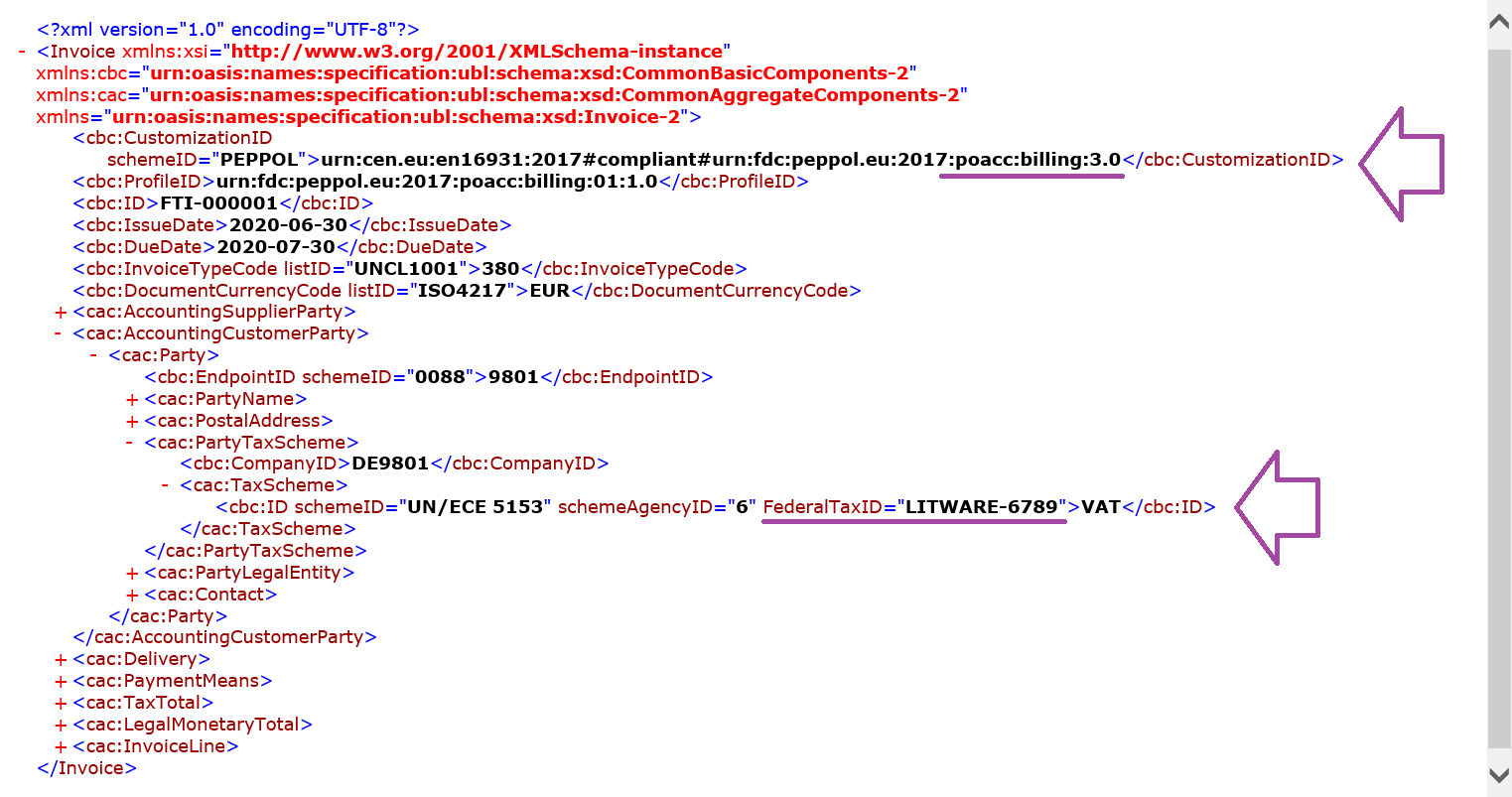Přizpůsobte konfigurace elektronického výkaznictví tak, aby generovaly elektronický dokument
Architektura elektronického výkaznictví (ER) vám umožní nahrát konfigurace ER poskytované společností Microsoft do vaší instance Microsoft Microsoft Dynamics 365 Finance. Tímto způsobem mohou konfigurace poskytované společností Microsoft sloužit jako ER řešení, které se používá ke generování elektronických faktur zákazníka (e-faktury). Toto řešení ER můžete použít ke konfiguraci vlastního řešení ER pro přístup k vašim vlastním databázovým polím a generování elektronických faktur, které jsou v souladu s vašimi konkrétními požadavky, aniž byste museli upravovat zdrojový kód.
Přehled
V příkladu v tomto článku je třeba zadat federální daňový identifikační kód jako nový vlastní atribut každého zákazníka, který elektronicky fakturujete. Proto musíte přizpůsobit strukturu faktury, která se aktuálně používá, přidáním nové položky, která musí být vyplněna daňovým kódem v každé generované e-faktuře.
Postupy v tomto článku vysvětlují, jak může uživatel v roli administrátora systému, vývojáře elektronických výkazů nebo funkčního konzultanta elektronického výkaznictví provádět následující úkoly ve vaší instanci Finance:
- Nakonfigurujte minimální sadu parametrů ER, která je vyžadována k zahájení používání rámce ER.
- Importujte počáteční verze standardních konfigurací ER, které jsou k dispozici pro generování elektronických faktur.
- Nakonfigurujte parametry pohledávek, abyste mohli začít používat standardní konfigurace ER.
- Nakonfigurujte parametry právnické osoby na fakturaci zákazníkům.
- Připravte záznam zákazníka pro elektronickou fakturaci.
- Přidejte, zaúčtujte a odešlete fakturu zákazníka pomocí standardních konfigurací ER.
- Přidejte vlastní databázové pole pro správu federálního daňového identifikačního kódu pro zákazníky.
- Aktualizujte metadata ER, abyste povolili změny databáze pro návrháře mapování modelu ER.
- Navrhněte vlastní konfigurace ER pro generování elektronických faktur, které obsahují nový daňový kód.
- Nakonfigurujte parametry pohledávek, abyste mohli začít používat vlastní konfigurace ER.
- Aktualizujte záznam zákazníka pro elektronickou fakturaci.
- Přidejte, zaúčtujte a odešlete fakturu zákazníka pomocí vlastních konfigurací ER.
- Importujte nové verze standardních konfigurací ER, které jsou k dispozici pro generování elektronických faktur.
- Přijměte změny nových verzí standardních konfigurací ER ve svých vlastních konfiguracích ER.
- Přidejte, zaúčtujte a odešlete fakturu zákazníka pomocí nových verzí vlastních konfigurací ER.
Všechny tyto postupy lze provést v rámci společnosti DEMF.
Konfigurace rámce ER
Jako uživatel v roli funkčního konzultanta elektronického výkaznictví nebo návrháře elektronického výkaznictví musíte nakonfigurovat minimální sadu parametrů ER. Poté můžete začít používat rámec ER k navrhování vlastních verzí standardních konfigurací řešení ER, které se používají ke generování elektronických faktur.
Konfigurace parametrů ER
- Přejděte na Správa organizace>Pracovní prostory>Elektronické výkaznictví.
- Na stránce Plán lokalizace vyberte v části Související odkazy možnost Parametry elektronického výkaznictví.
- Na stránce Parametry elektronického výkaznictví nastavte na kartě Obecné u možnosti Povolit režim návrhu hodnotu Ano.
- Na kartě Přílohy v poli Konfigurace vyberte Soubor.
- V polích Archiv úloh, Dočasné, Základ a Ostatní vyberte typ souboru.
Další informace o parametrech elektronického výkaznictví najdete v tématu Konfigurace rámce elektronického výkaznictví.
Aktivace poskytovatele konfigurace elektronického výkaznictví
U každé přidané konfigurace elektronického výkaznictví je vyznačen jako vlastník poskytovatel konfigurace elektronického výkaznictví. Pro tyto účely se používá poskytovatel konfigurace elektronického výkaznictví, který je aktivován v pracovním prostoru Elektronické výkaznictví. Než začnete přidávat nebo upravovat konfigurace elektronického výkaznictví, musíte proto aktivovat poskytovatele konfigurace elektronického výkaznictví v pracovním prostoru Elektronické výkaznictví.
Poznámka
Pouze vlastník konfigurace ER může konfiguraci upravovat. Konfiguraci elektronického výkaznictví proto můžete upravovat teprve poté, co je příslušná konfigurace elektronického výkaznictví aktivována v pracovním prostoru Elektronické výkaznictví.
Kontrola seznamu poskytovatelů konfigurace elektronického výkaznictví
- Přejděte na Správa organizace>Pracovní prostory>Elektronické výkaznictví.
- Na stránce Plán lokalizace v části Související odkazy vyberte možnost Poskytovatelé konfigurací.
- Na stránce Tabulka poskytovatelů konfigurací má záznam každého poskytovatele jedinečný název a adresu URL. Zkontrolujte obsah této stránky. Pokud již existuje záznam Litware, Inc. (
https://www.litware.com), další postup, přidání nového poskytovatele konfigurace ER, přeskočte.
Přidání nového poskytovatele konfigurace elektronického výkaznictví
- Přejděte na Správa organizace>Pracovní prostory>Elektronické výkaznictví.
- Na stránce Plán lokalizace v části Související odkazy vyberte možnost Poskytovatelé konfigurací.
- Na stránce Poskytovatelé konfigurace zvolte Nový.
- Do pole Název zadejte Litware, Inc.
- Do pole Internetová adresa zadejte
https://www.litware.com. - Zvolte Uložit.
Aktivace poskytovatele konfigurace elektronického výkaznictví
- Přejděte na Správa organizace>Pracovní prostory>Elektronické výkaznictví.
- Na stránce Plán lokalizace klikněte v části Poskytovatelé konfigurací na dlaždici Litware, Inc. a poté vyberte možnost Nastavit jako aktivní.
Další informace o poskytovatelích konfigurací elektronického výkaznictví naleznete v tématu Vytvoření poskytovatelů konfigurací a jejich označení jako aktivních.
Importujte počáteční verze standardních konfigurací ER
Chcete-li přidat standardní konfigurace ER do aktuální instance Finance, musíte je importovat z úložiště ER, jež je pro tuto instanci nakonfigurováno.
- Přejděte na Správa organizace>Pracovní prostory>Elektronické výkaznictví.
- Chcete-li zobrazit seznam úložišť pro poskytovatele Microsoft, klikněte na stránce Plán lokalizace v části Poskytovatelé konfigurací na dlaždici Microsoft a poté vyberte možnost Úložiště.
- Na stránce Úložiště konfigurací vyberte úložiště typu Globální a poté zvolte Otevřít. Pokud budete vyzváni k autorizaci pro připojení ke službě Regulatory Configuration Service, postupujte podle pokynů k autorizaci.
- Na stránce Úložiště konfigurace vyberte ve stromu konfigurací v levém podokně konfiguraci formátu Prodejní faktury Peppol.
- Na záložce s náhledem Verze vyberte verzi 11.2.2.
- Volbou Importovat stáhnete vybranou verzi z globálního úložiště.
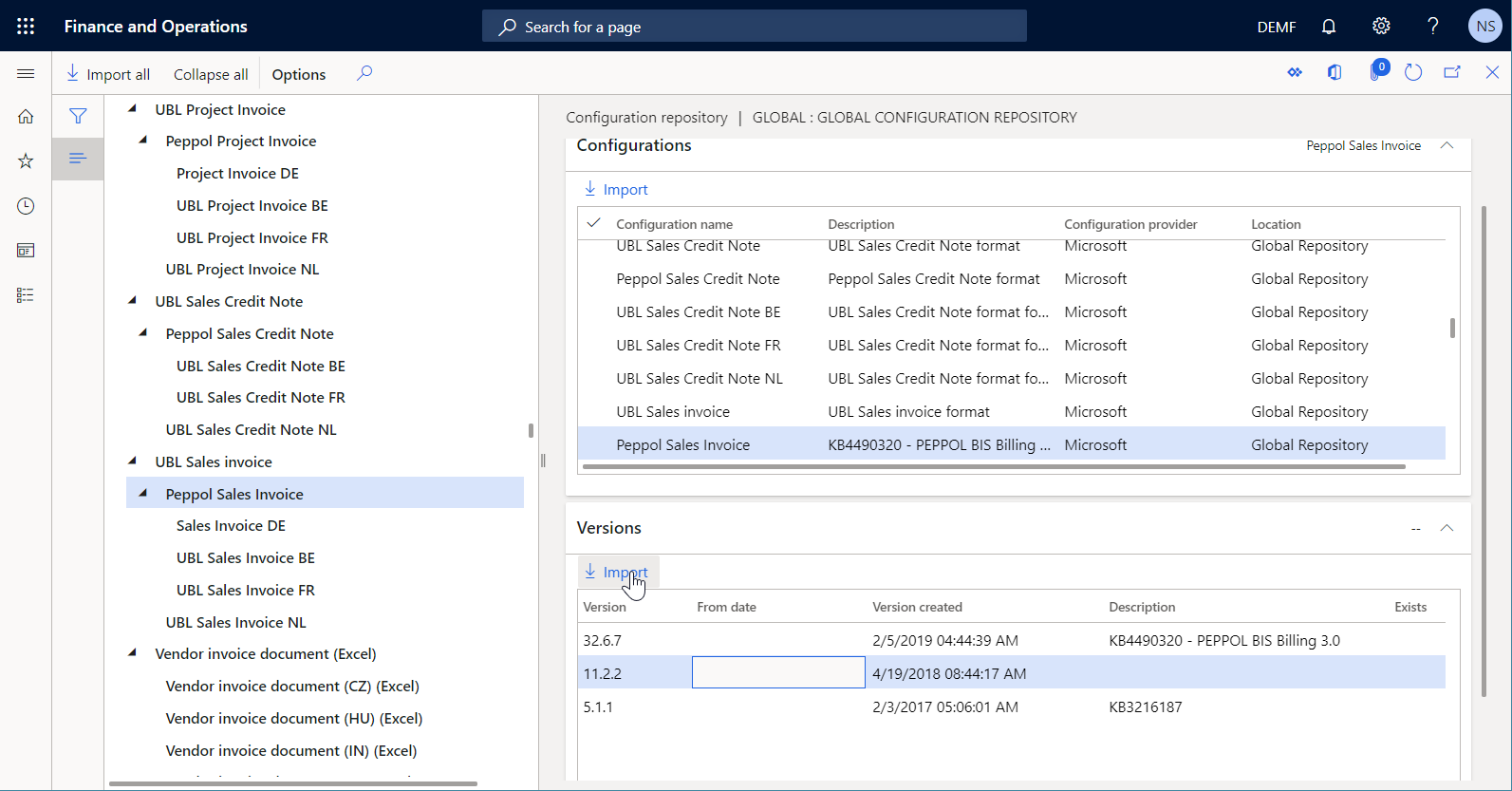
Tip
Pokud máte potíže s přístupem na globální úložiště, můžete si místo toho stáhnout konfigurace ze služby Microsoft Dynamics Lifecycle Services (LCS).
Kontrola importovaných konfigurací ER
- Přejděte na Správa organizace>Pracovní prostory>Elektronické výkaznictví.
- Na stránce Plán lokalizace v části Konfigurace vyberte dlaždici Konfigurace výkaznictví.
- Na stránce Konfigurace rozbalte pevnou záložku Konfigurační komponenty.
- V konfiguračním stromu v levém podokně rozbalte Model faktury a poté rozbalte Prodejní faktura UBL.
Všimněte si, že kromě vybraného formátu ER Prodejní faktura Peppol byly importovány další požadované konfigurace ER. Protože nové verze konfigurací ER jsou neustále publikovány do globálního úložiště a LCS, aby odpovídající řešení vyhovovala novým požadavkům, nejnovější verze požadované konfigurace datového modelu a jeho konfigurace mapování modelu byly importovány.
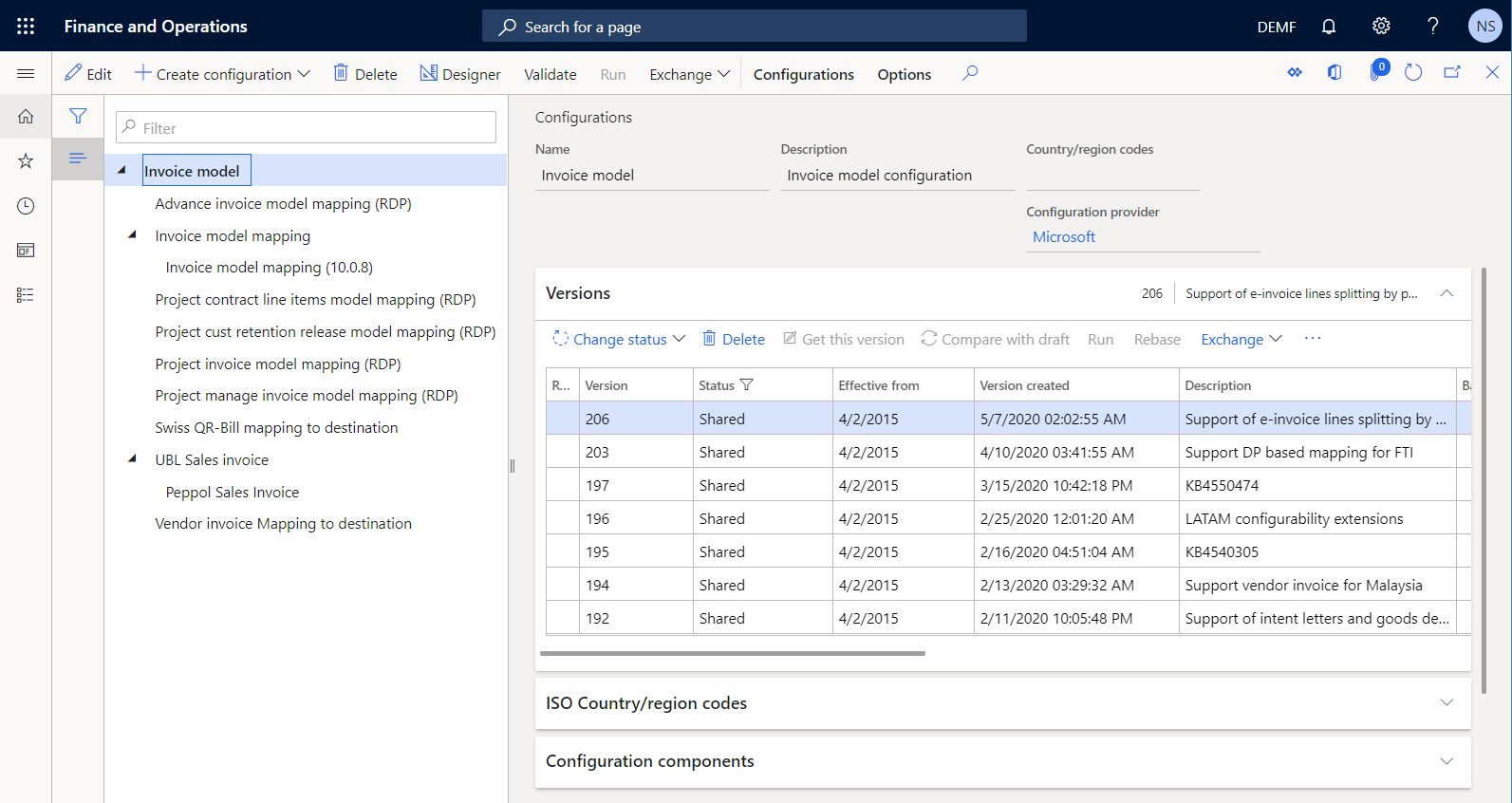
Pro simulaci stavu, ve kterém by byly konfigurace ER v aktuální instanci Finance, pokud jste importovali verzi 11.2.2 formátu ER Prodejní faktura Peppol v minulosti (například 7. srpna 2019), postupujte takto.
- V podokně akcí vyberte Odstranit a odstraňte všechny konfigurace ER, které byly publikovány po 7. srpnu 2019. Ponechány musí bát pouze konfigurace Model faktury, Mapování modelu faktury (původně pojmenovaná Mapování modelu faktury zákazníka), Prodejní faktura UBL a Prodejní faktura Peppol.
- U zbývajících konfigurací ER na pevné záložce Verze vyberte Odstranit a odstraňte všechny verze konfigurací ER, které byly publikovány po 7. srpnu 2019.
Potom se ujistěte, že ve stromu konfigurací jsou k dispozici následující konfigurace:
Konfigurace datového modelu ER Model faktury (původně pojmenovaná Model faktury zákazníka):
- Verze 11 obsahuje verzi 10 komponenty ER datový model, která představuje datovou strukturu fakturační obchodní domény. Tato konfigurace ER byla importována jako předchůdce formátu ER Prodejní faktura Peppol, který byl vybrán pro import.
- Verze 50 obsahuje verzi 31 komponentu ER datového modelu. Tato konfigurace ER byla importována jako předchůdce verze z 7. srpna 2019 konfigurace mapování modelu ER Mapování modelu faktury.
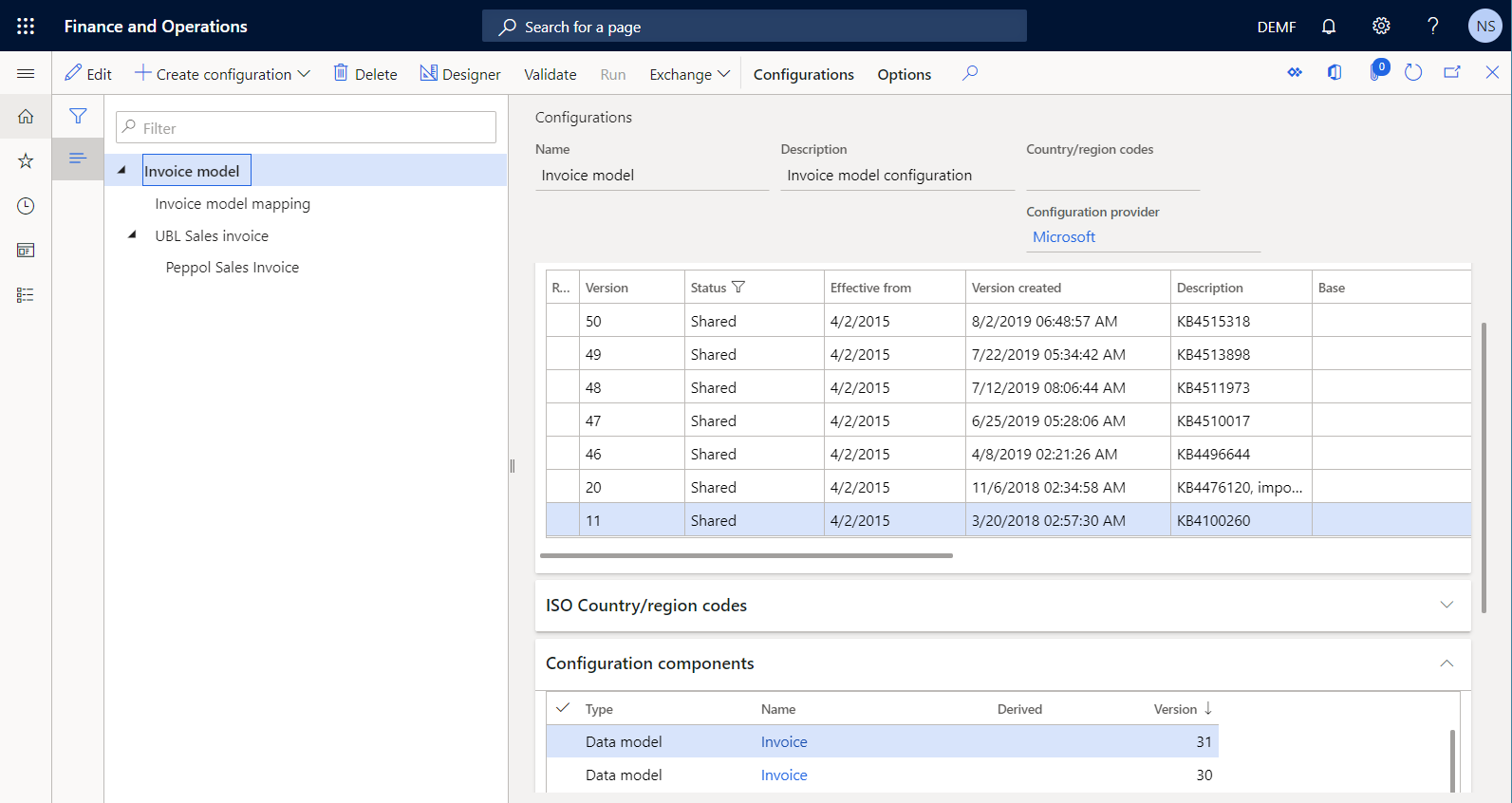
Tip
Pokud nevidíte verzi 50 tohoto datového modelu, otevřete globální úložiště a importujte verzi 50.19 konfigurace ER Mapování modelu faktury.
Konfigurace mapování modelu ER Mapování modelu faktury (původně pojmenovaná Mapování modelu faktury zákazníka):
- Verze 50.19 byla importována jako nejnovější implementace verze 50 konfigurace datového modelu ER Model faktury. Obsahuje dvě komponenty ER mapování modelu, které popisují, jak je datový model vyplněn daty aplikace za běhu.
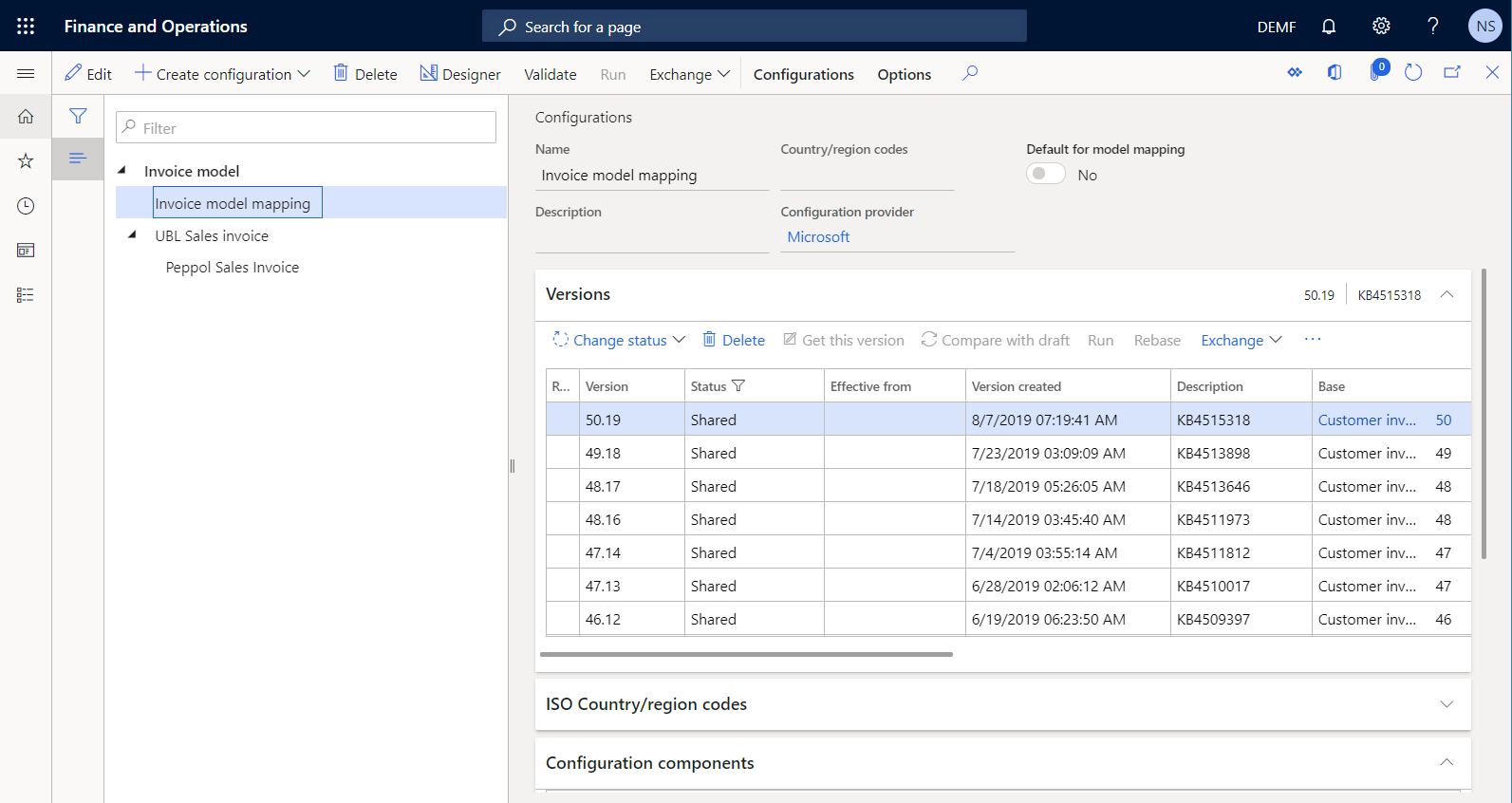
Tip
Pokud nevidíte verzi 50.19 tohoto mapování modelu, otevřete globální úložiště a importujte verzi 50.19 konfigurace ER Mapování modelu faktury.
Konfigurace formátu elektronického výkaznictví Prodejní faktura UBL:
- Verze 11.2 obsahuje formát a komponenty ER mapování formátu. Komponenta formát určuje rozvržení sestavy. Komponenta mapování formátu obsahuje zdroj dat modelu a určuje, jak se tento zdroj dat používá k vyplnění rozvržení sestavy za chodu. Tento formát ER byl nakonfigurován tak, aby generoval e-faktury ve formátu Universal Business Language (UBL). Byla importována jako nadřazená verze formátu ER Prodejní faktura Peppol, který byl vybrán pro import.
Konfigurace formátu elektronického výkaznictví Prodejní faktura Peppol:
- Verze 11.2.2 obsahuje komponenty ER pro formátování a formátování mapování, které byly konfigurovány pro generování elektronických faktur ve formátu PEPPOL (Pan-European Public Procurement OnLine).
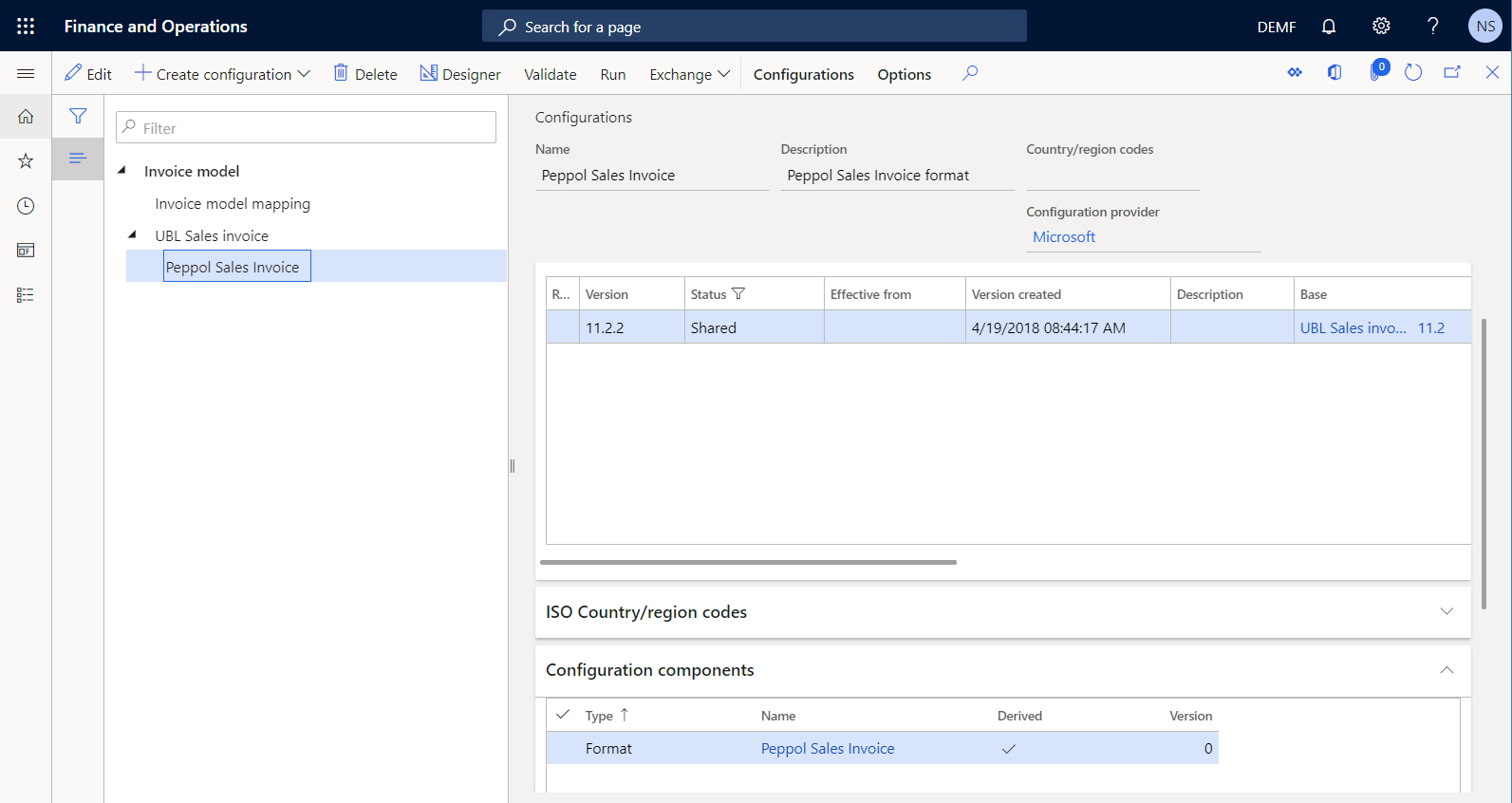
Konfigurujte parametry pohledávek.
- Přejděte do Pohledávky>Nastavení>Parametry pohledávek.
- Na kartě Elektronické dokumenty na pevné záložce Elektronické výkaznictví v poli Prodejní a volná faktura vyberte Prodejní faktura Peppol.
- Zvolte Uložit.
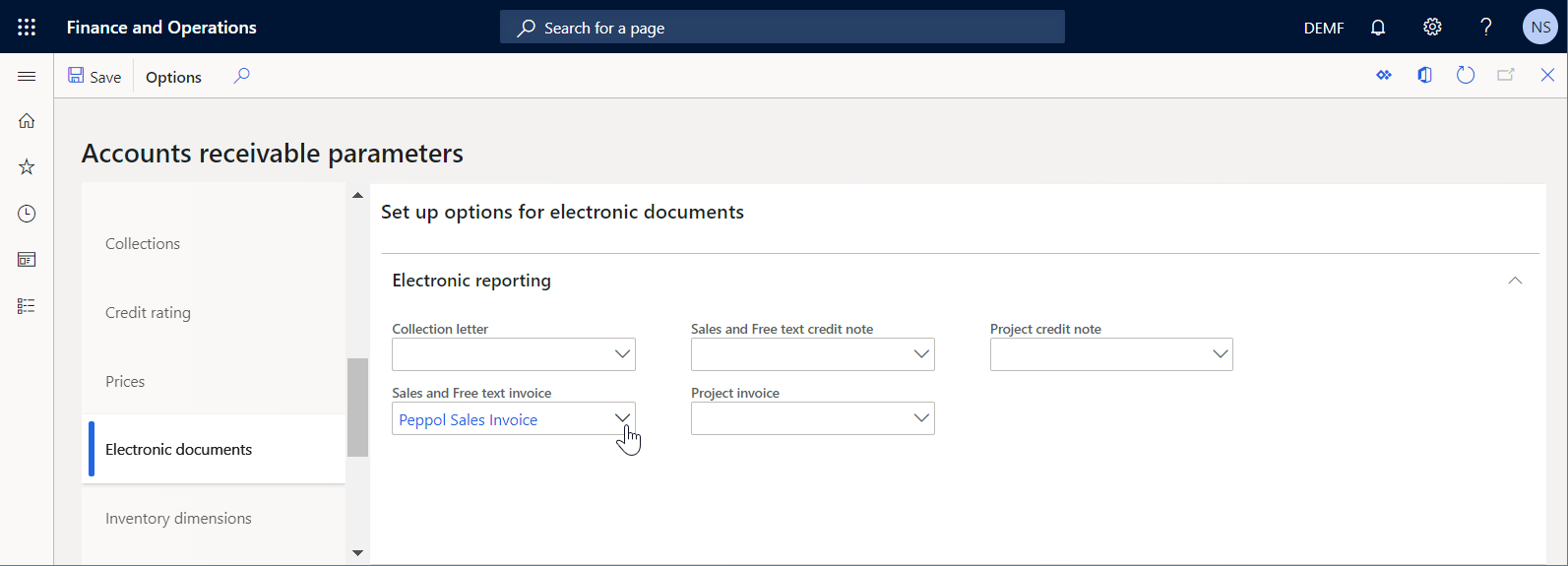
Nakonfigurujte parametry právnické osoby
- Přejděte do části na Správa organizace>Organizace>Právnické osoby.
- Pro vybranou společnost DEMF na pevné záložce Informace o bankovním účtu v poli Směrovací číslo zadejte 1234.
- Zvolte Uložit.
- Zavřete stránku Právnické osoby.
Příprava záznamu odběratele
- Přejděte na Pohledávky>Odběratelé>Všichni odběratelé.
- Na stránce Všichni zákazníci vyberte odkaz na zákaznický účet DE-014.
Přidat kontakt na odběratele
- Přejděte na Pohledávky>Odběratelé>Všichni odběratelé.
- V podokně akcí na kartě Odběratel ve skupině Obchodní vztahy zvolte Kontakty.
- Vyberte Přidat kontakty.
- Na stránce Kontakty v poli Jméno otevřete vyhledávání, vyberte Adam Carter a potom vyberte Vybrat pro zavření vyhledávání.
- Zvolte Uložit.
- Zavřete stránku Kontakty.
Definujte primární kontakt
- Přejděte na Pohledávky>Odběratelé>Všichni odběratelé.
- Na pevné záložce Demografie prodeje v poli Primární kontakt vyberte Adam Carter.
Nastavte možnost elektronické fakturace
- Přejděte na Pohledávky>Odběratelé>Všichni odběratelé.
- Na pevné záložce Faktura a doručení nastavte možnost eFaktura na Ano.
- Zvolte Uložit.
- Zavřete stránku Všichni zákazníci.
Zpracujte fakturu zákazníka pomocí standardních konfigurací ER.
Nyní můžete použít standardní konfigurace ER, které jste importovali, k elektronickému odeslání faktury s volným textem zákazníkovi.
Přidejte novou fakturu.
Přejděte na Pohledávky>Faktury>Všechny volné faktury.
Na stránce Voná faktura vyberte Nová.
Na pevné záložce Záhlaví volné faktury v poli Zákaznický účet vyberte DE-014.
Na pevné záložce Řádky faktur se automaticky přidá řádek faktury. Na tomto řádku nastavte následující pole:
- V poli Popis zadejte Poznámkový blok.
- V poli Hlavní účet vyberte 401100.
- Do pole Jednotková cena zadejte 1000.
Zvolte možnost Uložit.
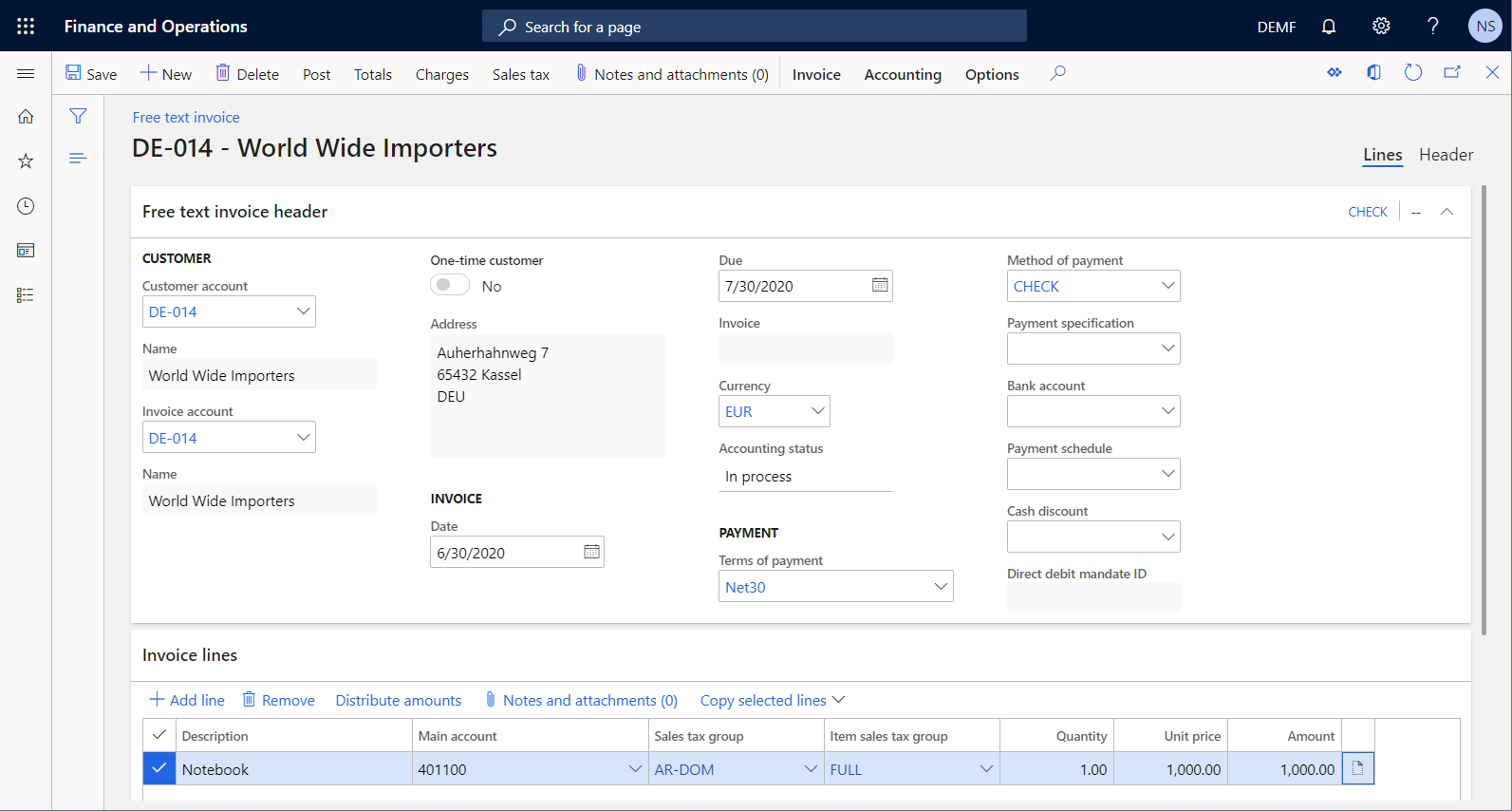
Více informací naleznete v tématu Vytvoření volné faktury.
Zaúčtujte novou fakturu.
- Přejděte na Pohledávky>Faktury>Všechny volné faktury.
- Na stránce Volná faktura v podokně akcí vyberte Zaúčtovat.
- V dialogovém okně Zaúčtovat volnou fakturu vyberte OK.
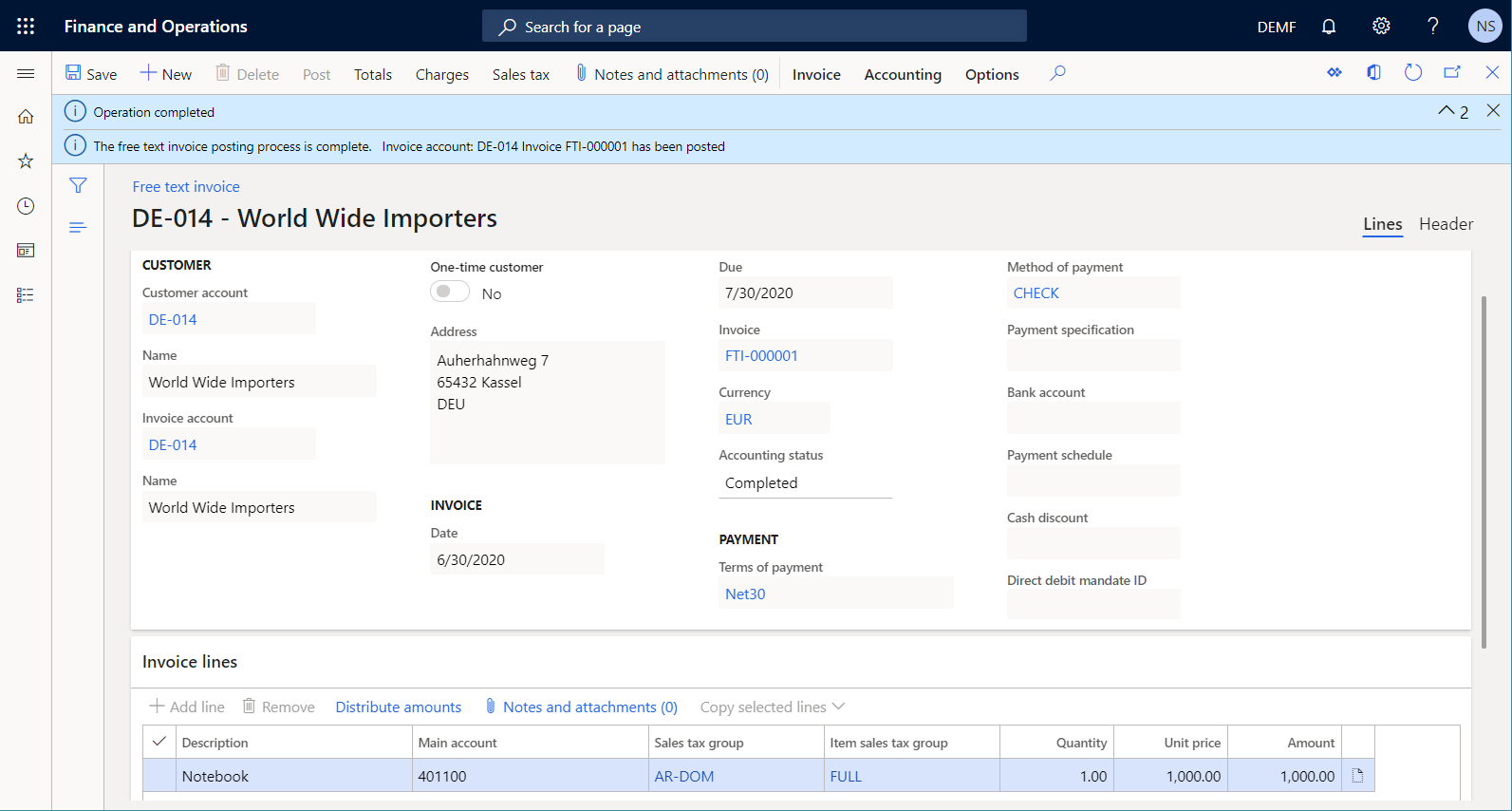
Odešlete zaúčtovanou fakturu.
Přejděte na Pohledávky>Faktury>Všechny volné faktury.
Na stránce Volná faktura v podokně Akce ve skupině Dokument vyberte Poslat>Originál.
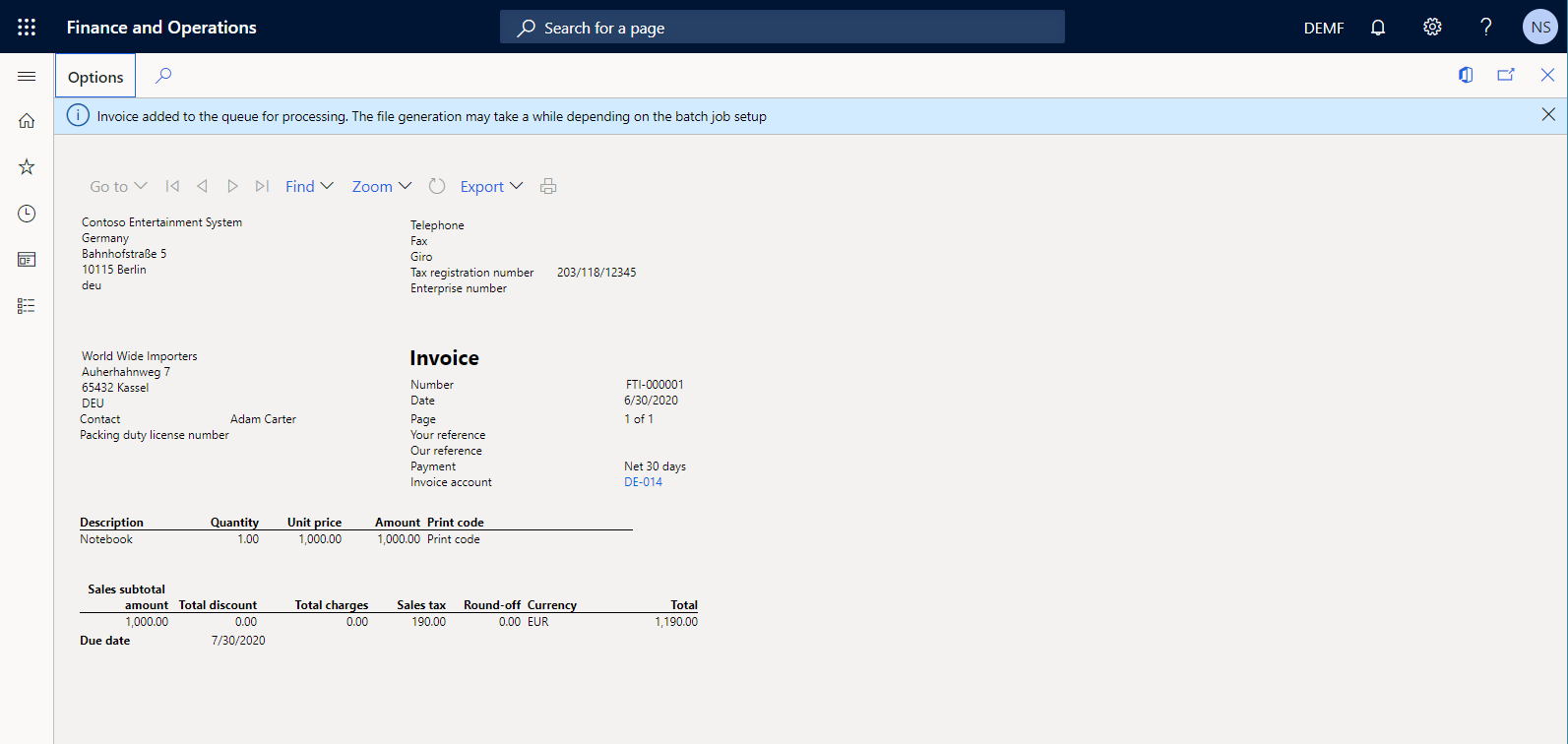
Zavřete stránku Volná faktura.
Analyzujte vygenerovanou e-fakturu
Přejděte do nabídky Správa organizace>Elektronická sestava>Úlohy elektronických sestav.
Na stránce Úlohy elektronických sestav vyberte počáteční záznam, který má popis úkolu Poslat efakturu XML.
Vyberte Zobrazit soubory pro přístup k seznamu vygenerovaných souborů.
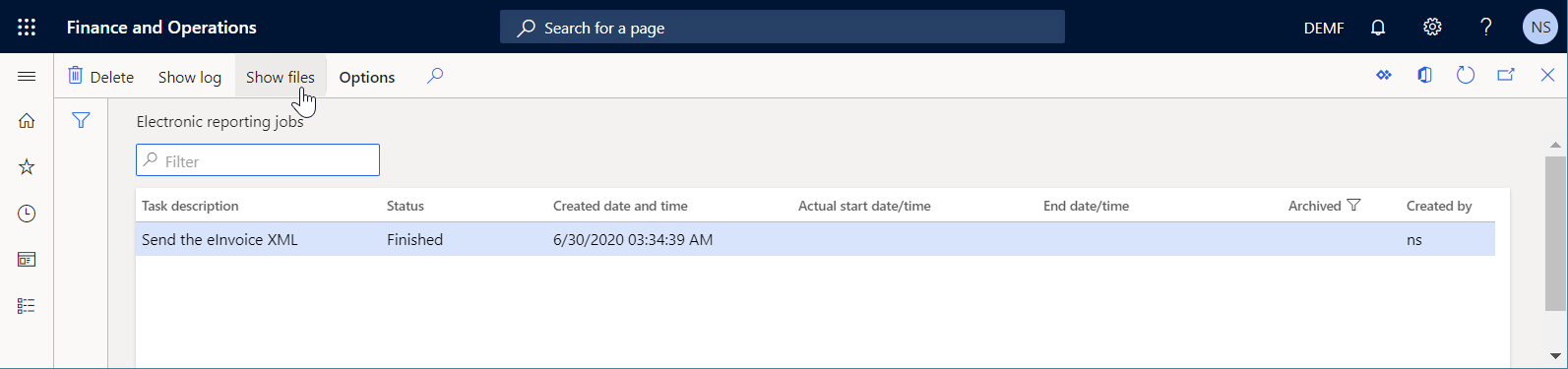
Vyberte Otevřít, chcete-li stáhnout vygenerovaný soubor XML e-faktury.
Analyzujte soubor XML e-faktury. Všimněte si, že schéma daně zákazníků je aktuálně reprezentováno atributy XML schemeID a schemeAgencyID. Všimněte si také, že prvek XML cbc: CustomizationID aktuálně obsahuje následující text:
urn:www.cenbii.eu:transaction:biicoretrdm010:ver1.0:# urn:www.peppol.eu:bis:peppol5a:ver1.0.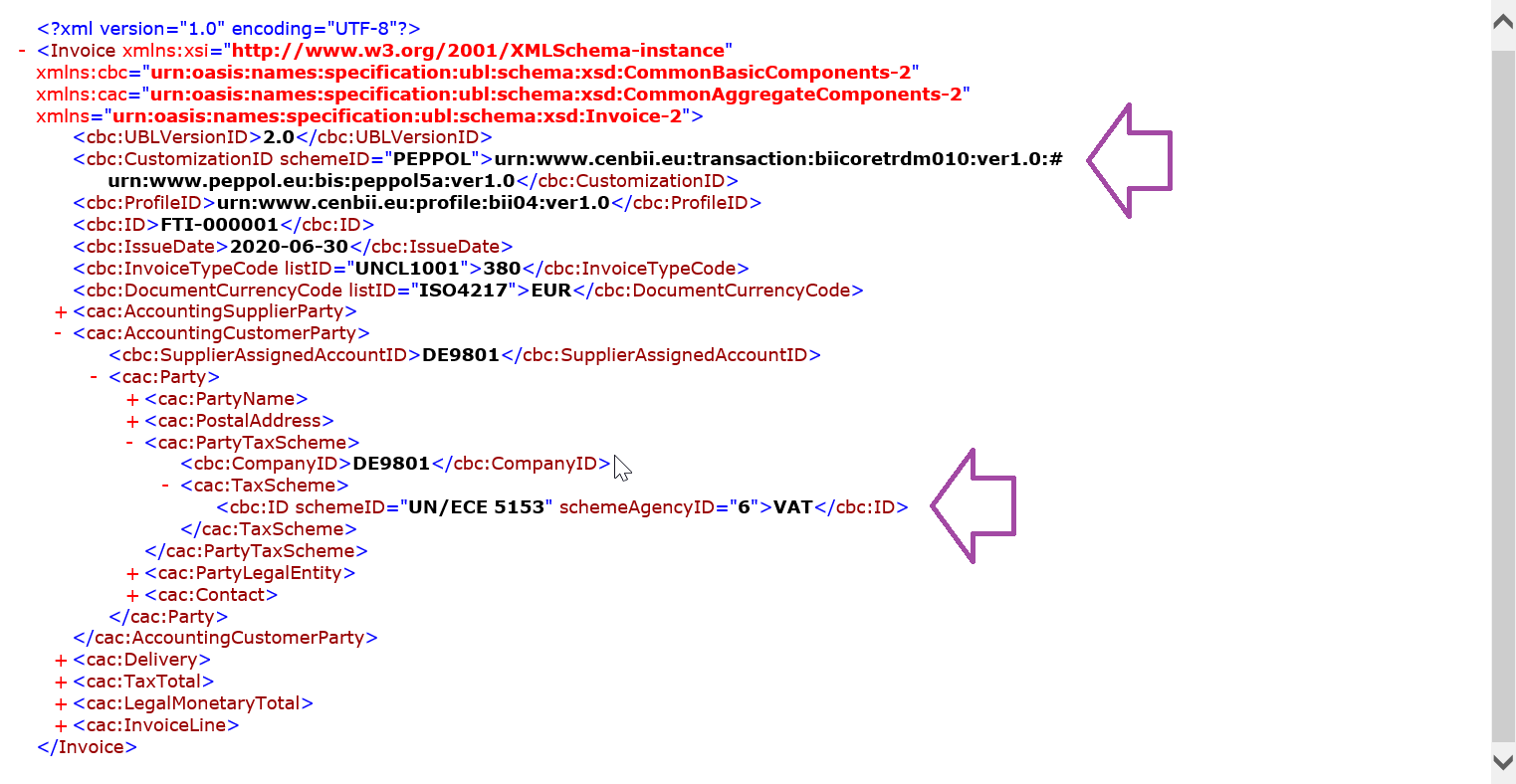
Přidejte vlastní databázové pole
Můžete použít funkci Vlastní pole a provést následující přizpůsobení v aktuální instanci Finance:
- Přizpůsobte strukturu databáze přidáním nového vlastního databázového pole, které ukládá federální daňový identifikační kód pro každého zákazníka.
- Přizpůsobte stránku Zákazník přidáním nového pole pro zadávání údajů, které lze použít k zadání hodnoty daňového kódu do nového pole vlastní databáze.
Podle těchto pokynů proveďte přizpůsobení.
Přejděte na Pohledávky>Odběratelé>Všichni odběratelé.
Na stránce Všichni zákazníci vyberte odkaz na zákaznický účet DE-014.
Na pevné záložce Všeobecné klikněte pravým tlačítkem do libovolné prázdné oblasti pod polem Jazyk a poté vyberte Personalize: UpperGroup.
Obsah pevné záložky Všeobecné je zvýrazněný a zobrazí se nabídka Přizpůsobit.
V nabídce Přizpůsobit vyberte Přidat pole.
V dialogovém okně Přidat sloupce vyberte Vytvořit nové pole.
V dialogovém okně Vytvořit nové pole v poli Název tabulky vyberte Zákazníci.
Do pole Předpona názvu zadejte FederalTaxID.
Poznámka
Název celého pole byl automaticky definován jako FederalTaxID_Custom.
Do pole Popisek zadejte ID federální daně.
V poli Typ vyberte Text.
Do pole Délka zadejte hodnotu 20.
Zvolte Uložit.
V zobrazeném okně se zprávou vyberte Ano a potvrďte, že chcete vytvořit novou položku pole FederalTaxID pro tabulku Zákazníci.
Vyberte Vložit pro přidání pole FederalTaxID_Custom na aktuální stránku.
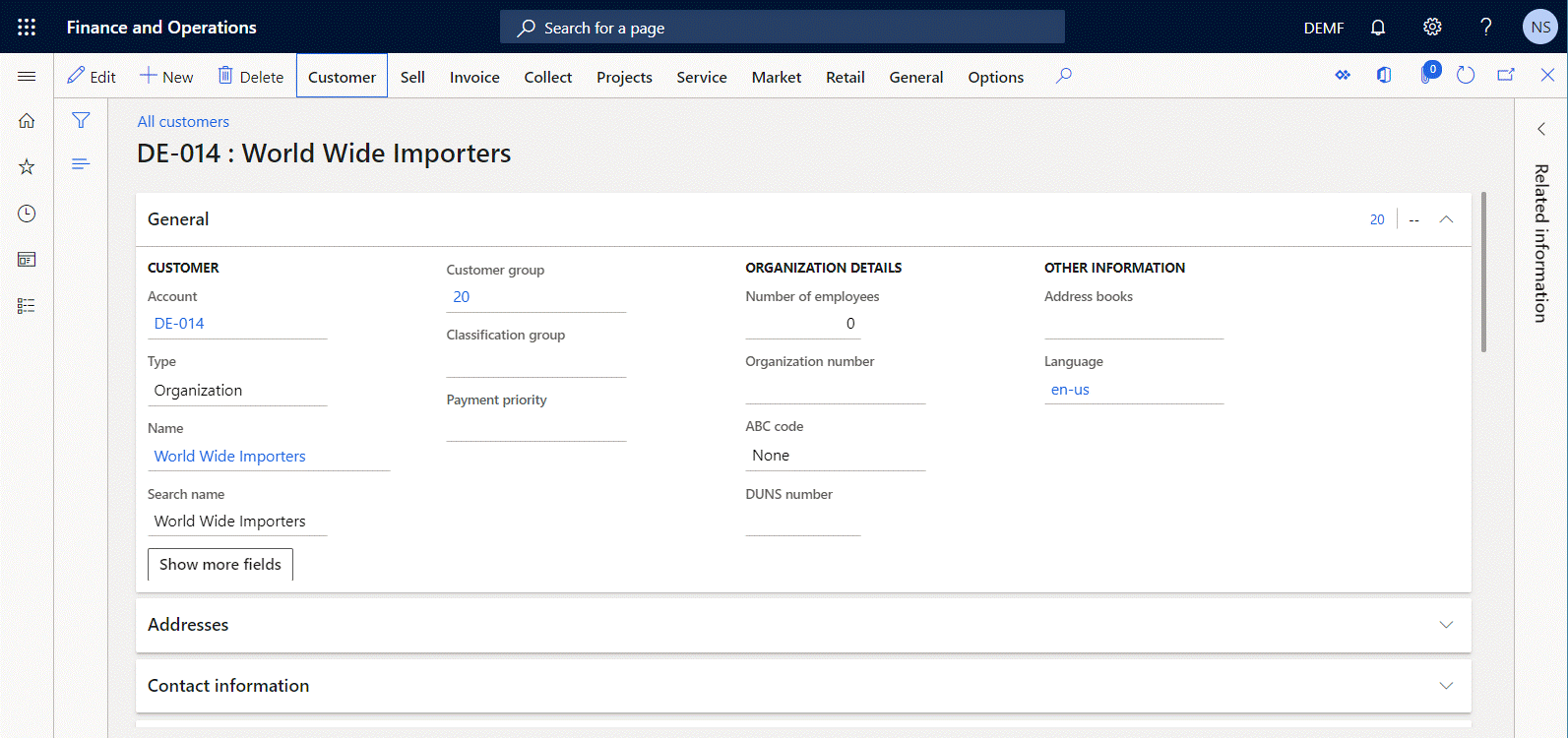
Zavřete stránku Všichni zákazníci.
Obnovte metadata ER
Musíte aktualizovat metadata ER, abyste vytvořili vlastní pole, které jste přidali viditelné v návrháři mapování modelu ER.
- Přejděte do části Správa organizace>Elektronické výkaznictví>Opětovné sestavení odkazů tabulky.
- V dialogovém okně Aktualizovat datový model vyberte OK.
Navrhněte vlastní konfigurace ER
Pomocí konfigurací ER poskytovaných společností Microsoft můžete navrhnout své vlastní konfigurace ER tak, aby generovaly e-faktury, které obsahují nový daňový kód.
Přizpůsobte konfiguraci datového modelu
Jako uživatel v roli konzultanta funkčních elektronických zpráv můžete navrhnout svůj vlastní datový model ER.
Přidání vlastní konfigurace datového modelu
- Přejděte do části Správa organizace>Elektronické výkaznictví>Konfigurace.
- Na stránce Konfigurace ve stromu konfigurací v levém podokně vyberte Model faktury zákazníka.
- V podokně akcí vyberte Vytvořit konfiguraci.
- V rozevíracím dialogovém okně v poli Nový vyberte Odvozeno z názvu: Model faktury zákazníka, Microsoft k označení, že vaše nová vlastní konfigurace datového modelu ER by měla být založena na konfiguraci datového modelu ER.
- V poli Název zadejte Model faktury (Litware).
- Vyberte Vytvořit konfiguraci pro přidání nové konfigurace ER.
Nyní můžete použít návrháře datových modelů ER k úpravě verze 50.1 konfigurace ER Model faktury (Litware) ve stavu Návrh.
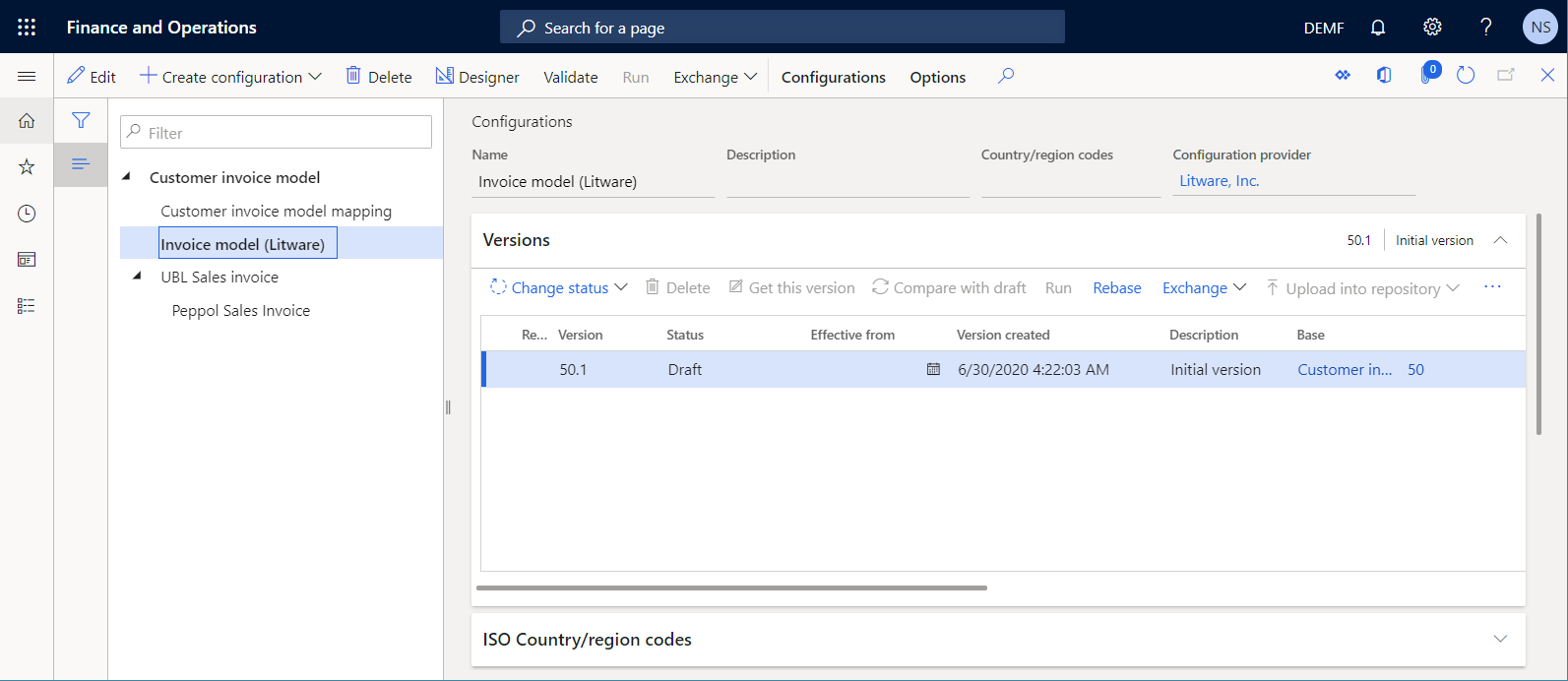
Konfigurace vlastního datového modelu
Musíte upravit svůj vlastní datový model přidáním nového pole a poskytnout hodnotu federálního daňového identifikačního kódu. Tento kód je součástí údajů o zákaznících pro každý formát ER, který bude tento datový model používat jako zdroj dat.
Na stránce Konfigurace ve stromu konfigurací v levém podokně vyberte Model faktury (Litware).
Na záložce s náhledem Verze vyberte verzi 50.1 vybrané konfigurace datového modelu ER ve stavu Koncept.
V podokně akcí vyberte Návrhář pro vybranou verzi konfigurace.
Na stránce Návrhář datových modelů ve stromu datového modelu vyberte Informace o zákazníkovi (zákazník).
Zvolte Nové.
V rozevíracím dialogovém okně v poli Nový uzel jako přijměte výchozí hodnotu Podřízená úroveň aktivního uzlu.
Do pole Název zadejte FederalTaxID_Litware.
V poli Typ položky přijměte výchozí hodnotu Řetězec.
Vyberte Přidat a potom Uložit.
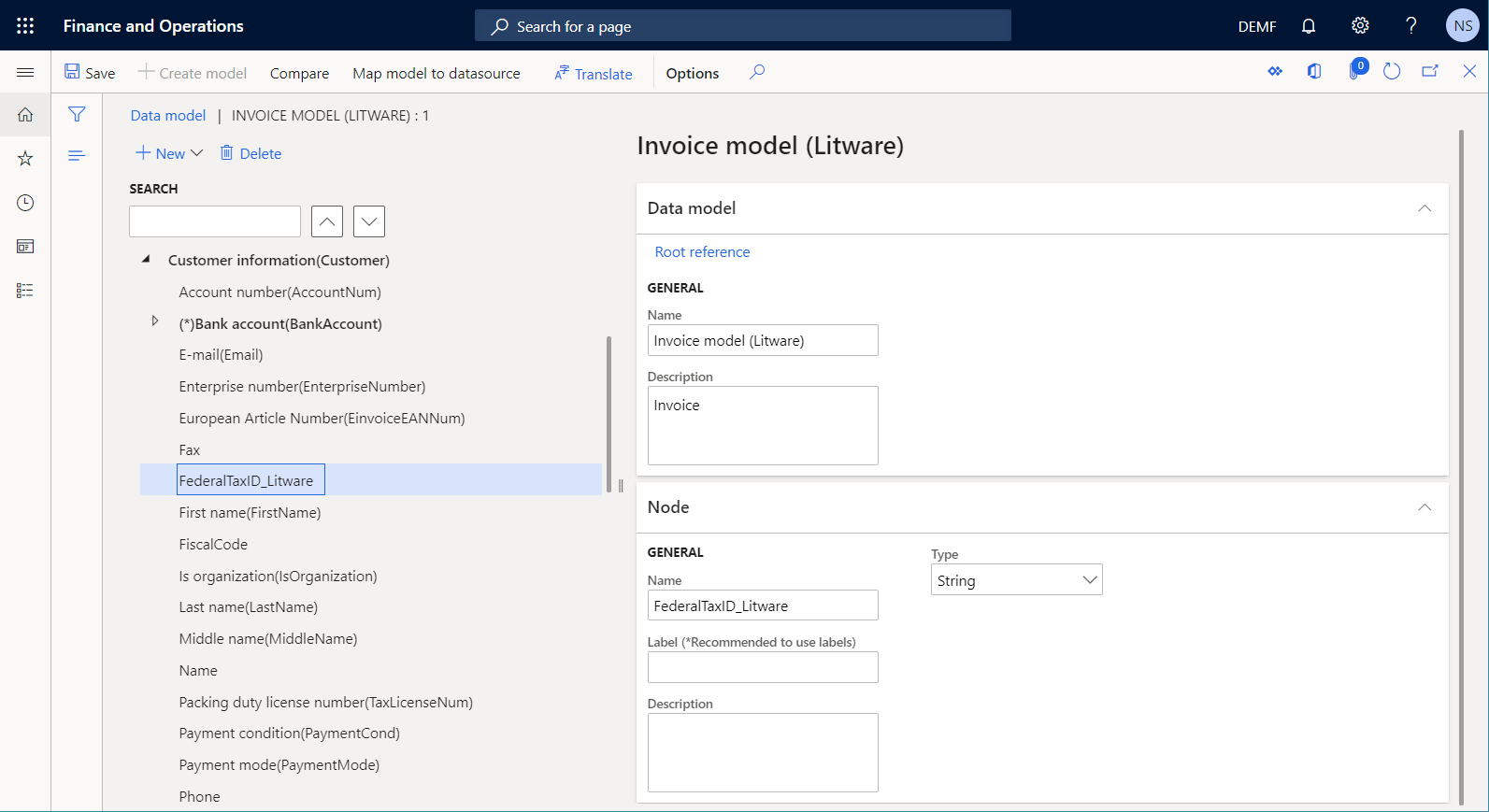
Poznámka
Pole Označení a Popis popisují účel nového pole. Tato pole můžete vyplnit ve více jazycích. Další informace najdete v tématu Návrh vícejazyčných sestab v elektronickém výkaznictví.
Zavřete stránku Návrhář datového modelu.
Dokončete vlastní konfigurace datového modelu
Musíte dokončit práci s verzí 50.1 vaší vlastní konfigurace datového modelu ER, abyste ji zpřístupnili, aby bylo možné přidat další vlastní konfigurace ER.
- Přejděte do části Správa organizace>Elektronické výkaznictví>Konfigurace.
- Na stránce Konfigurace ve stromu konfigurací v levém podokně rozbalte položku Model faktury a vyberte možnost Model faktury (Litware).
- Na záložce s náhledem Verze vyberte možnost Změnit stav>Dokončeno a poté klikněte na OK.
Stav verze 50.1 se změní z Koncept na Dokončeno a verze se změní tak, že bude pouze pro čtení. Byla přidána nová editovatelná verze 50.2, která je nyní ve stavu Koncept. Tuto verzi můžete použít k provedení dalších změn ve vlastní konfiguraci datového modelu ER.
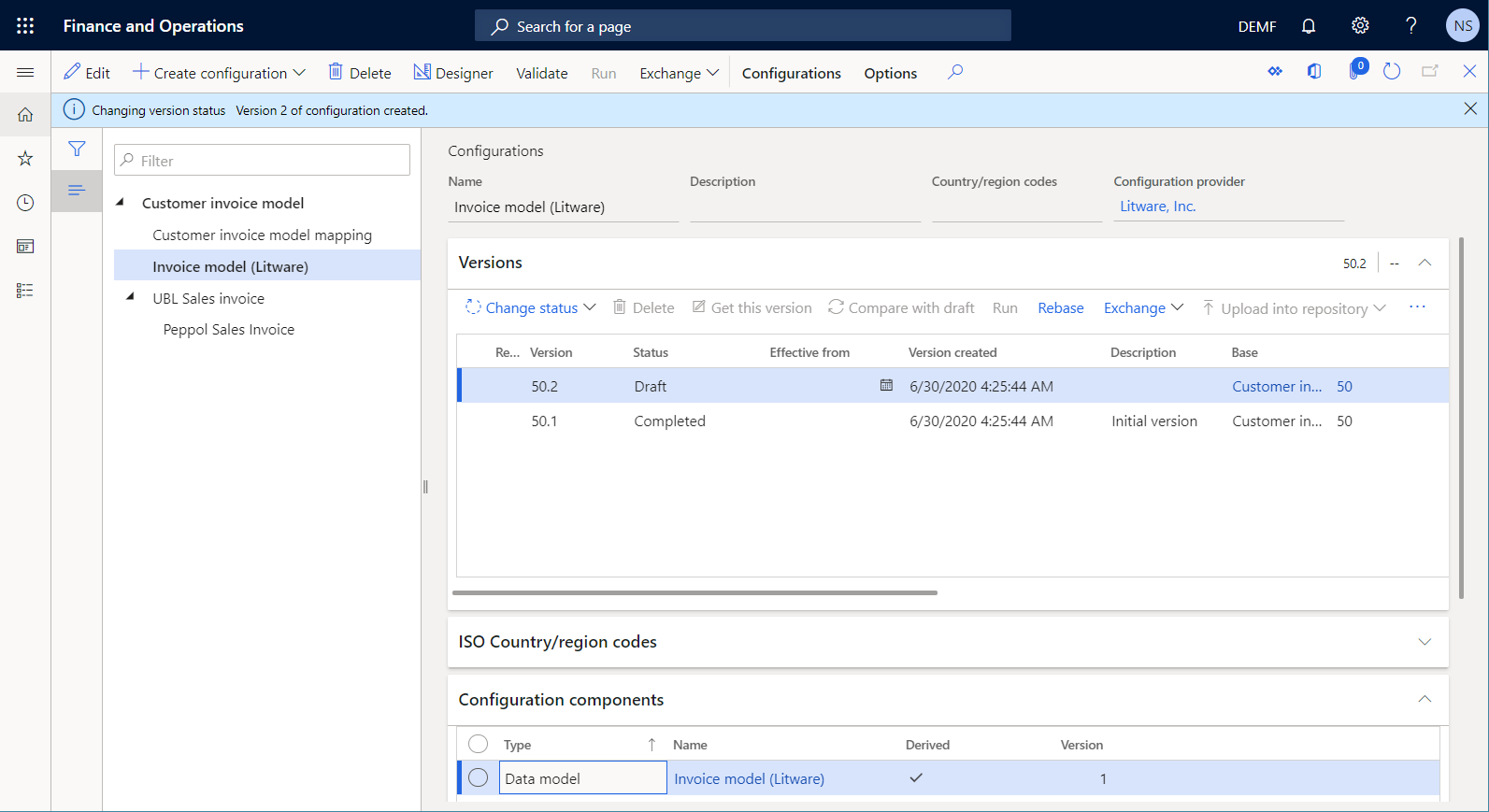
Přizpůsobte konfiguraci mapování modelu
Jako uživatel v roli vývojáře elektronických zpráv můžete navrhnout svůj vlastní mapování modelu ER.
Přidání vlastní konfigurace mapování modelu
Přejděte do části Správa organizace>Elektronické výkaznictví>Konfigurace.
Na stránce Konfigurace ve stromu konfigurací v levém podokně rozbalte položku Model faktury zákazníka a vyberte možnost Mapování modelu faktury zákazníka.
V podokně akcí vyberte Vytvořit konfiguraci.
V rozevíracím dialogovém okně v poli Nový vyberte Odvozeno z názvu: Mapování modelu faktury zákazníka, Microsoft k označení, že vaše nová vlastní konfigurace mapování modelu ER by měla být založena na konfiguraci mapování modelu ER.
V poli Název zadejte Mapování modelu faktury (Litware).
V poli Cílový model vyberte Model faktury (Litware).
Důležité
Tento krok je velmi důležitý. Pokud ho vynecháte, nebudete moci v mapování nakonfigurovaného modelu použít svůj vlastní datový model.
Vyberte Vytvořit konfiguraci pro přidání nové konfigurace ER.
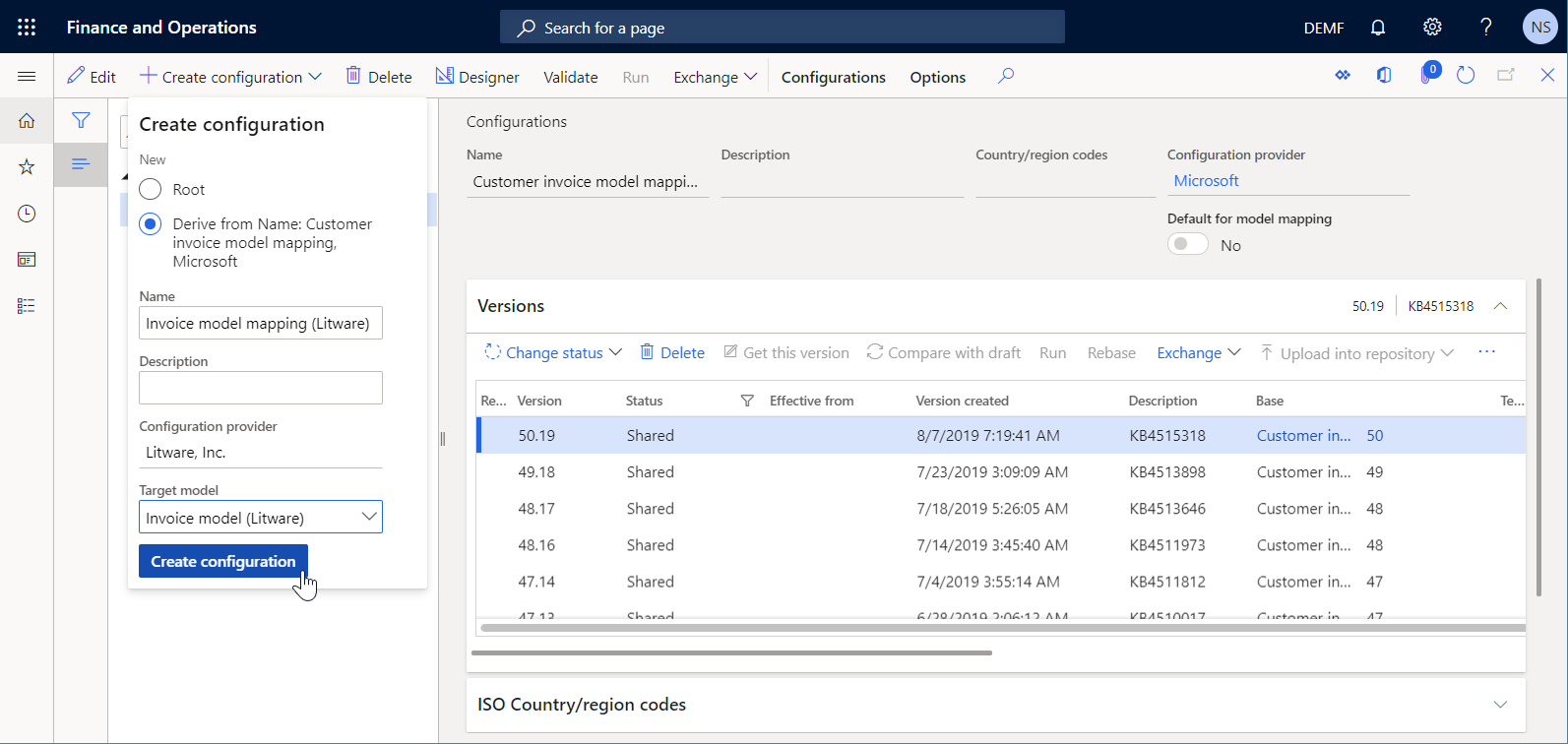
Konfigurace vlastního mapování modelu
Musíte upravit mapování vlastního modelu a určit, jak by mělo vlastní pole FederalTaxID_Litware vlastního datového modelu být za běhu vyplněno daty aplikace.
Přejděte do části Správa organizace>Elektronické výkaznictví>Konfigurace.
Na stránce Konfigurace ve stromu konfigurací v levém podokně rozbalte položku Model faktury zákazníka>Mapování modelu faktury zákazníka a vyberte Mapování modelu faktury (Litware).
V podokně akcí zvolte Návrhář.
Na stránce Mapování modelu na zdroj dat vyberte mapování Faktury zákazníka.
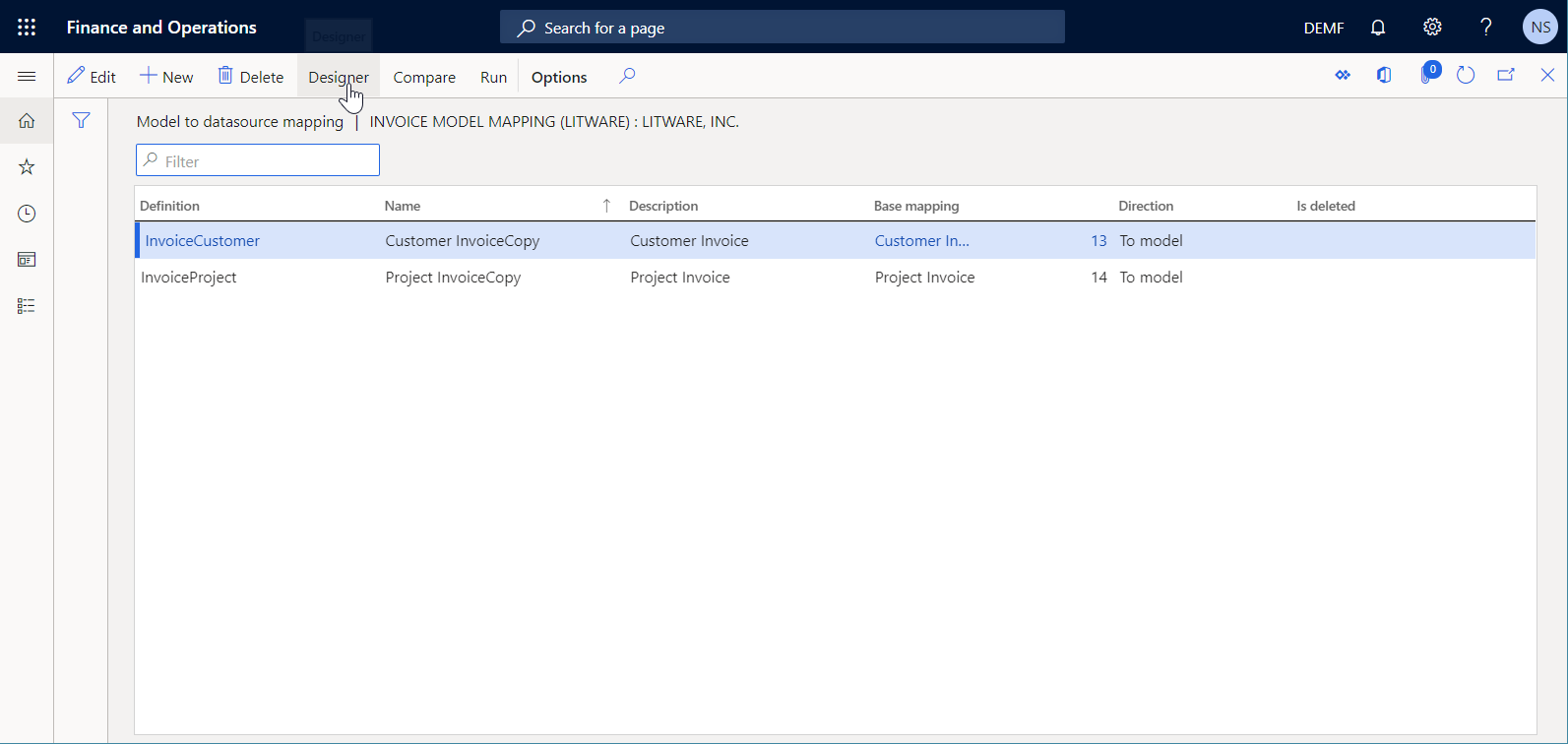
Vyberte možnost Návrhář.
Na stránce Návrhář mapování modelů v podokně Zdroje dat rozbalte datový zdroj CustInvoiceJour, který představuje tabulku aplikkace CustInvoiceJour.
V CustInvoiceJour rozbalte Vztahy pro kontrolu seznamu vztahů typu N:1 pro tabulku CustInvoiceJour.
V CustInvoiceJour>Vztahy rozbalte Zákazníci (CustTable) pro přístup k polím a vztahům tabulky Zákazníci (CustTable).
Vyberte pole zdroje dat FederalTaxID_Custom, které jste implementovali dříve.
V podokně Datový model rozbalte Informace o zákazníkovi (zákazník) a vyberte pole datového modelu FederalTaxID_Litware.
Vyberte možnost vazba.
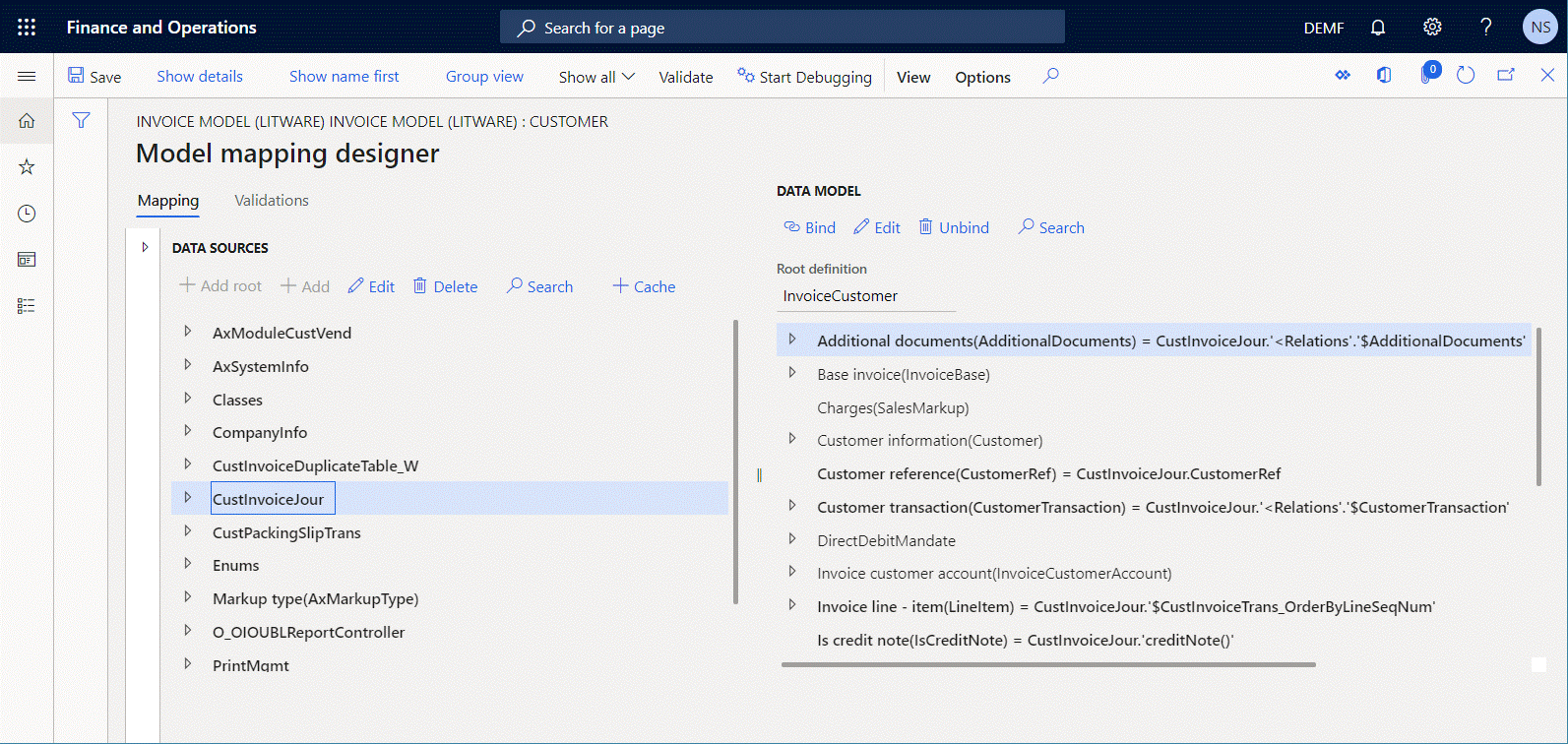
Zvolte možnost Uložit.
Zavřete stránku Návrhář mapování modelu.
Zavřete stránku Mapování modelu na zdroj dat.
Dokončete vlastní konfigurace mapování datového modelu
Musíte dokončit práci s verzí 50.19.1 vaší vlastní konfigurace mapování modelu ER, aby byla k dispozici pro použití.
- Přejděte do části Správa organizace>Elektronické výkaznictví>Konfigurace.
- Na stránce Konfigurace ve stromu konfigurací v levém podokně rozbalte položku Model faktury zákazníka>Mapování modelu faktury zákazníka a vyberte Mapování modelu faktury (Litware).
- Na záložce s náhledem Verze vyberte možnost Změnit stav>Dokončeno a poté klikněte na OK.
Stav verze 50.19.1 se změní z Koncept na Dokončeno a verze se změní tak, že bude pouze pro čtení. Byla přidána nová editovatelná verze 50.19.2, která je nyní ve stavu Koncept. Tuto verzi můžete použít k provedení dalších změn ve vlastní konfiguraci mapování modelu ER.
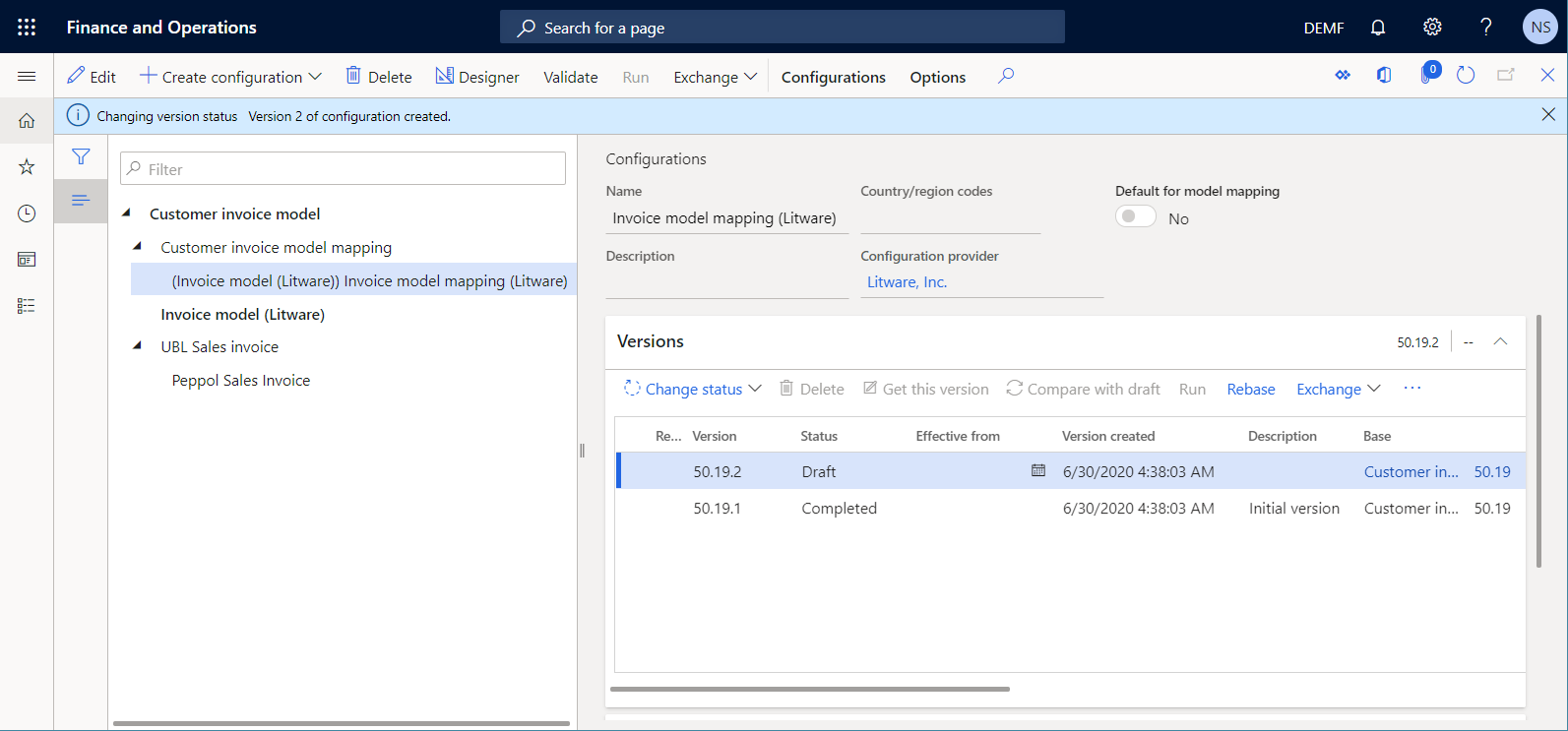
Poznámka
Podporovaná konfigurace životního cyklu nepokrývá životní cyklus databázových změn. Pokud exportujete verzi 50.19.1 konfigurace Mapování modelu faktury (Litware) z aktuální instance Finance a zkusíte ji importovat do jiné instance, která neobsahuje vlastní pole FederalTaxID_Custom v tabulce CustTable, dojde k výjimce. Výjimkou bude uvedeno, že importovaná konfigurace ER není kompatibilní s metadaty cílové instance Finance.
Přizpůsobení konfigurace formátu
Jako uživatel v roli konzultanta funkčních elektronických zpráv můžete navrhnout svůj vlastní formát ER.
Přidání vlastní konfigurace formátu ER
Přejděte do části Správa organizace>Elektronické výkaznictví>Konfigurace.
Na stránce Konfigurace ve stromu konfigurací v levém podokně rozbalte položku Model faktury zákazníka>Prodejní faktura UBL a vyberte možnost Prodejní faktura Peppol.
V podokně akcí vyberte Vytvořit konfiguraci.
V rozevíracím dialogovém okně v poli Nový vyberte Odvozeno z názvu: Prodejní faktura Peppol, Microsoft k označení, že vaše vlastní konfigurace formátu ER by měla být založena na konfiguraci formátu ER.
V poli Název zadejte Prodejní faktura Peppol (Litware).
V poli Datový model vyberte Model faktury (Litware), chcete-li používat svůj vlastní datový model a komponenty mapování modelu.
Poznámka
Tento krok je velmi důležitý. Pokud ho vynecháte, nebudete moci v nakonfigurovaném formátu použít svůj vlastní datový model.
V poli Datový model vyberte kořenovou definici InvoiceCustomer.
Vyberte Vytvořit konfiguraci pro přidání nové konfigurace ER.
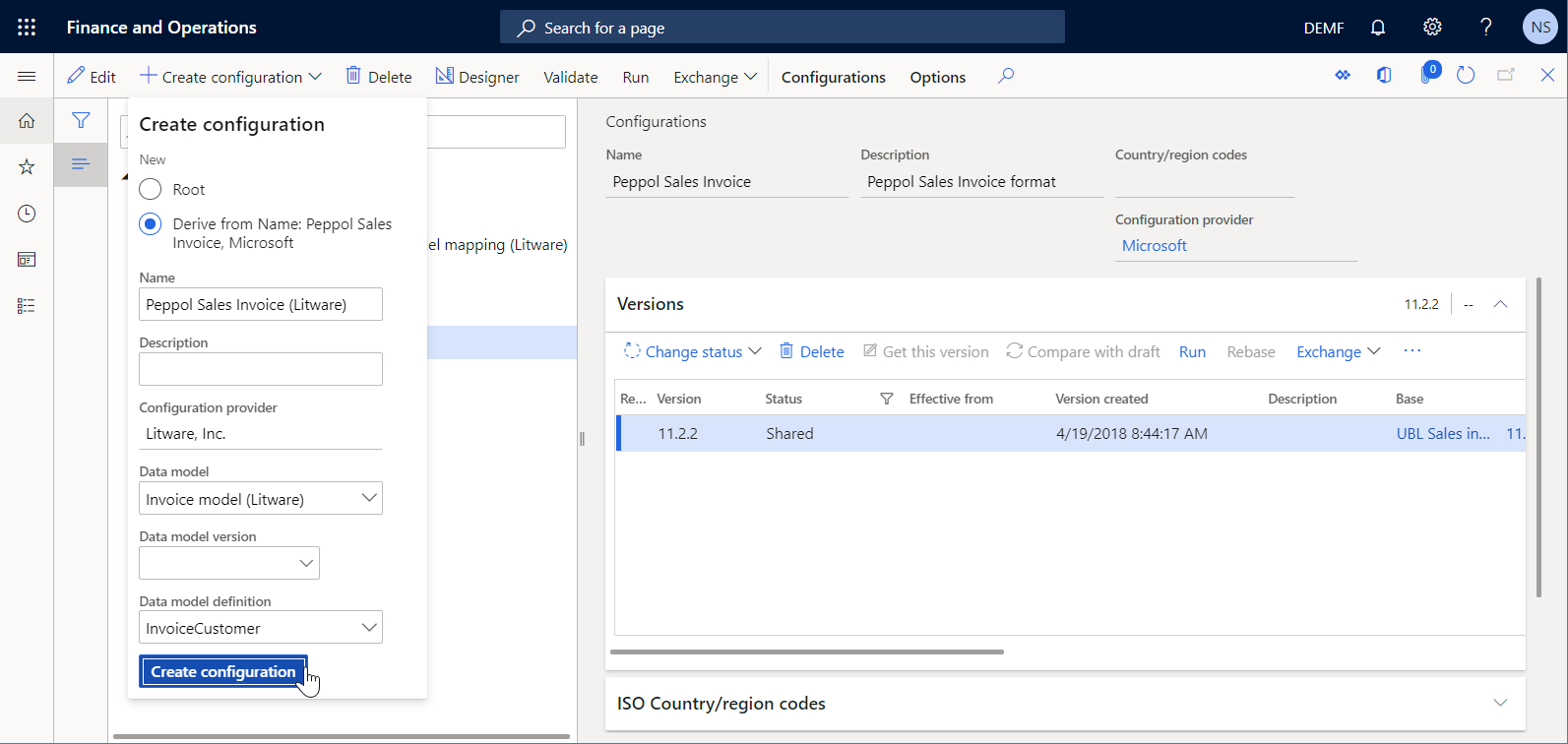
Nyní můžete použít návrháře operací ER k úpravě verze 11.2.2.1 konfigurace ER Prodejní faktury Peppol (Litware) ve stavu Koncept.
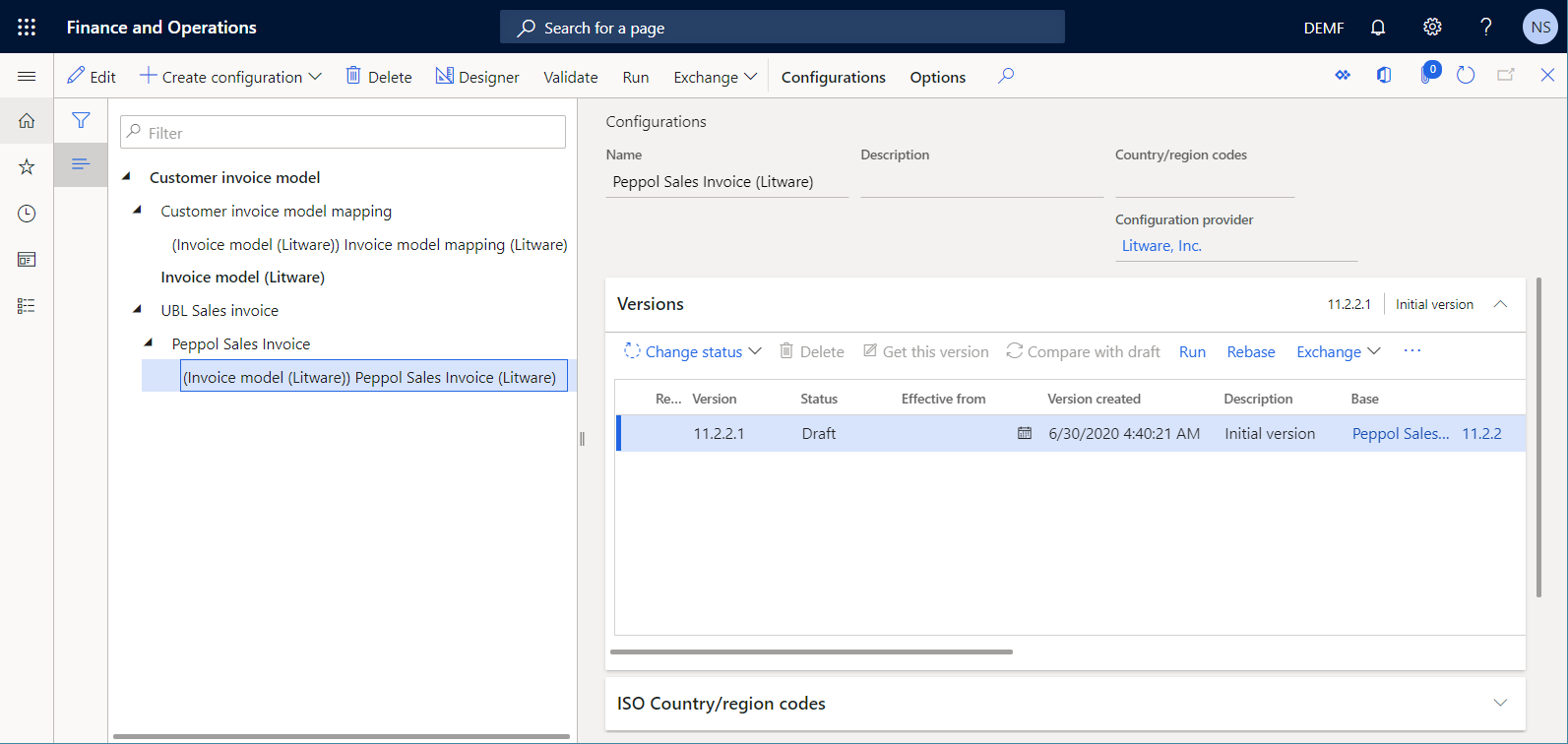
Konfigurace vlastního formátu
Svůj vlastní formát musíte upravit přidáním nového prvku formátu, který vyplní hodnotu federálního daňového identifikačního kódu fakturovaného zákazníka.
- Přejděte do části Správa organizace>Elektronické výkaznictví>Konfigurace.
- Na stránce Konfigurace ve stromu konfigurací v levém podokně rozbalte položku Model faktury zákazníka>Prodejní faktura UBL>Prodejní faktura Peppol a vyberte možnost Prodejní faktura Peppol (Litware).
- V podokně akcí zvolte Návrhář.
- Ve stromě formátů rozbalte XMLHeader>Faktura>cac:AccountingCustomerParty>cac:Party>cac:PartyTaxScheme>cac:TaxScheme a vyberte cbc:ID.
- Vyberte Přidat a potom XML>Atribut.
- V dialogovém okně Vlastnost komponenty do pole Název zadejte FederalTaxID.
- Vyberte OK, chcete-li přidat nový prvek formátu a vytvořit nový atribut XML FederalTaxID v generovaném souboru XML.
- Ve stromě formátů v XMLHeader>Faktura>cac:AccountingCustomerParty>cac:Party>cac:PartyTaxScheme>cac:TaxScheme>cbc:ID vyberte FederalTaxID.
- Vyberte Přesunout nahoru.
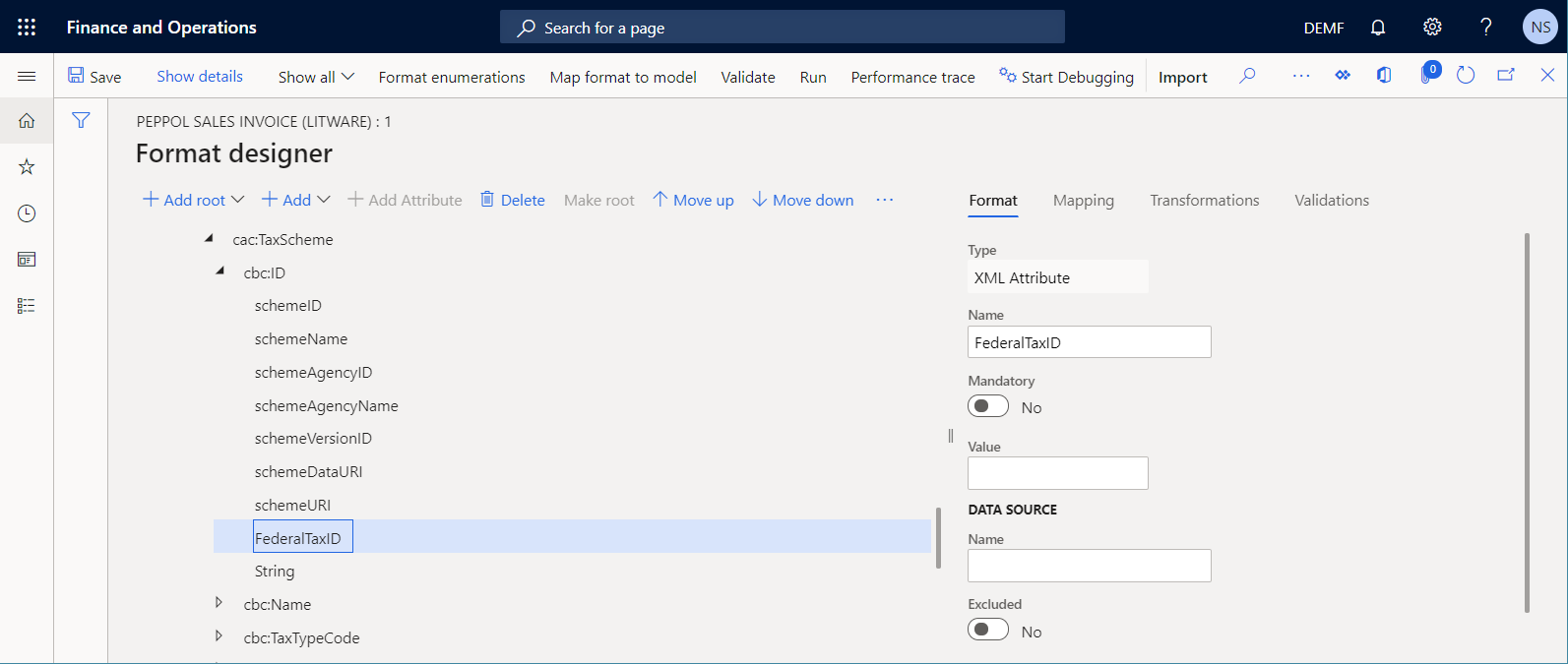
Konfigurace vlastního mapování formátu
Na stránce Návrhář formátu na kartě Mapování rozbalte zdroj dat Faktura typu Model.
V části Faktura rozbalte Informace o zákazníkovi (zákazník) a vyberte FederalTaxIDLitware.
Vyberte možnost vazba.
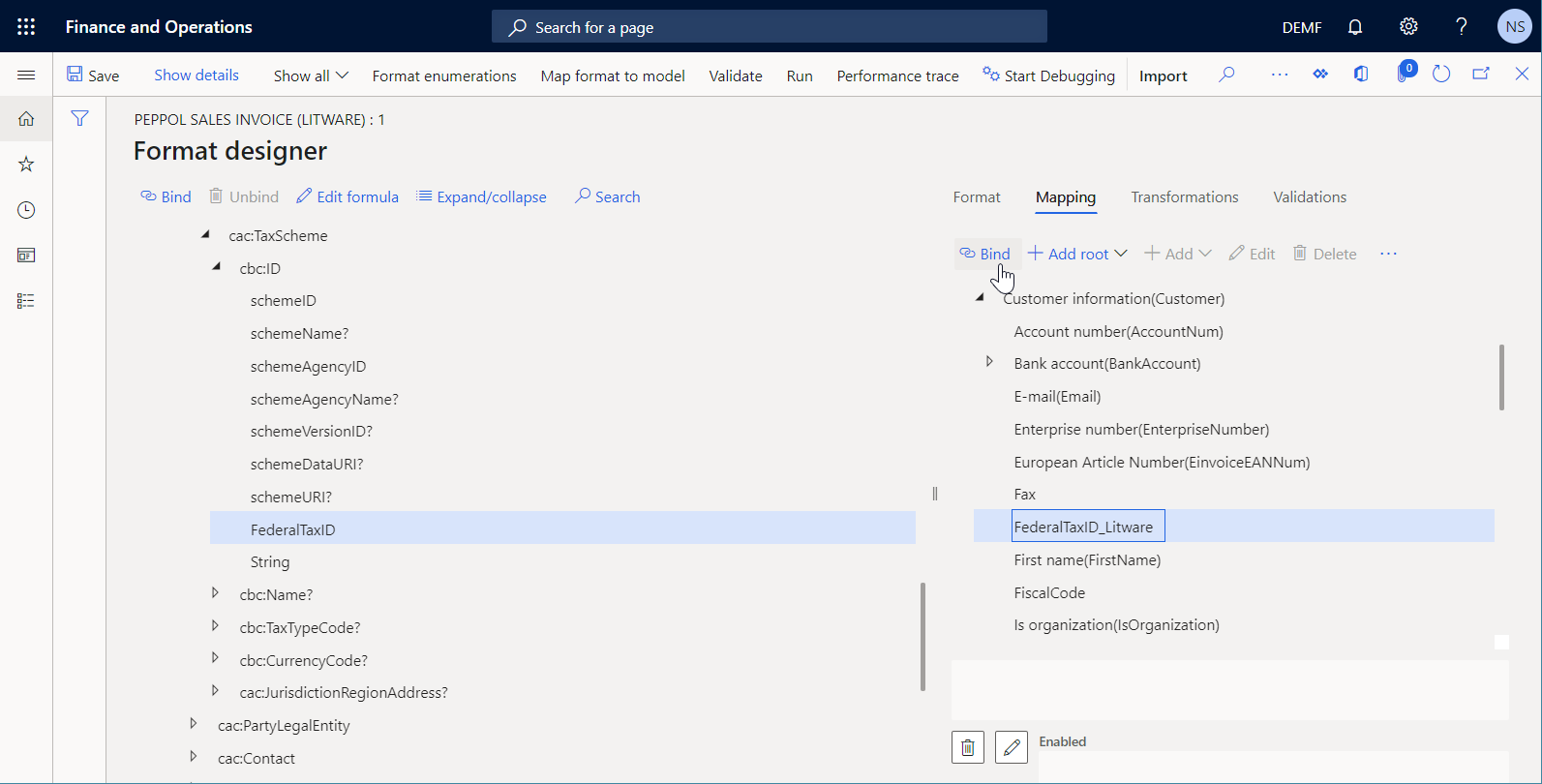
Vyberte zdroj dat Faktura typu Model a potom vyberte Upravit.
V poli Verze vyberte verzi 1 vašeho vlastního datového modelu a poté vyberte OK.
Zvolte Uložit.
Zavřete stránku Návrhář formátu.
Dokončete vlastní konfigurace formátu
Musíte dokončit práci s verzí 11.2.2.1 vaší vlastní konfigurace formátu ER, aby byla k dispozici pro použití.
- Přejděte do části Správa organizace>Elektronické výkaznictví>Konfigurace.
- Na stránce Konfigurace ve stromu konfigurací v levém podokně rozbalte položku Model faktury zákazníka>Prodejní faktura UBL>Prodejní faktura Peppol a vyberte možnost Prodejní faktura Peppol (Litware).
- Na záložce s náhledem Verze vyberte možnost Změnit stav>Dokončeno a poté klikněte na OK.
Stav verze 11.2.2.1 se změní z Koncept na Dokončeno a verze se změní tak, že bude pouze pro čtení. Byla přidána nová editovatelná verze 11.2.2.2, která je nyní ve stavu Koncept. Tuto verzi můžete použít k provedení dalších změn ve vlastní konfiguraci formátu ER.
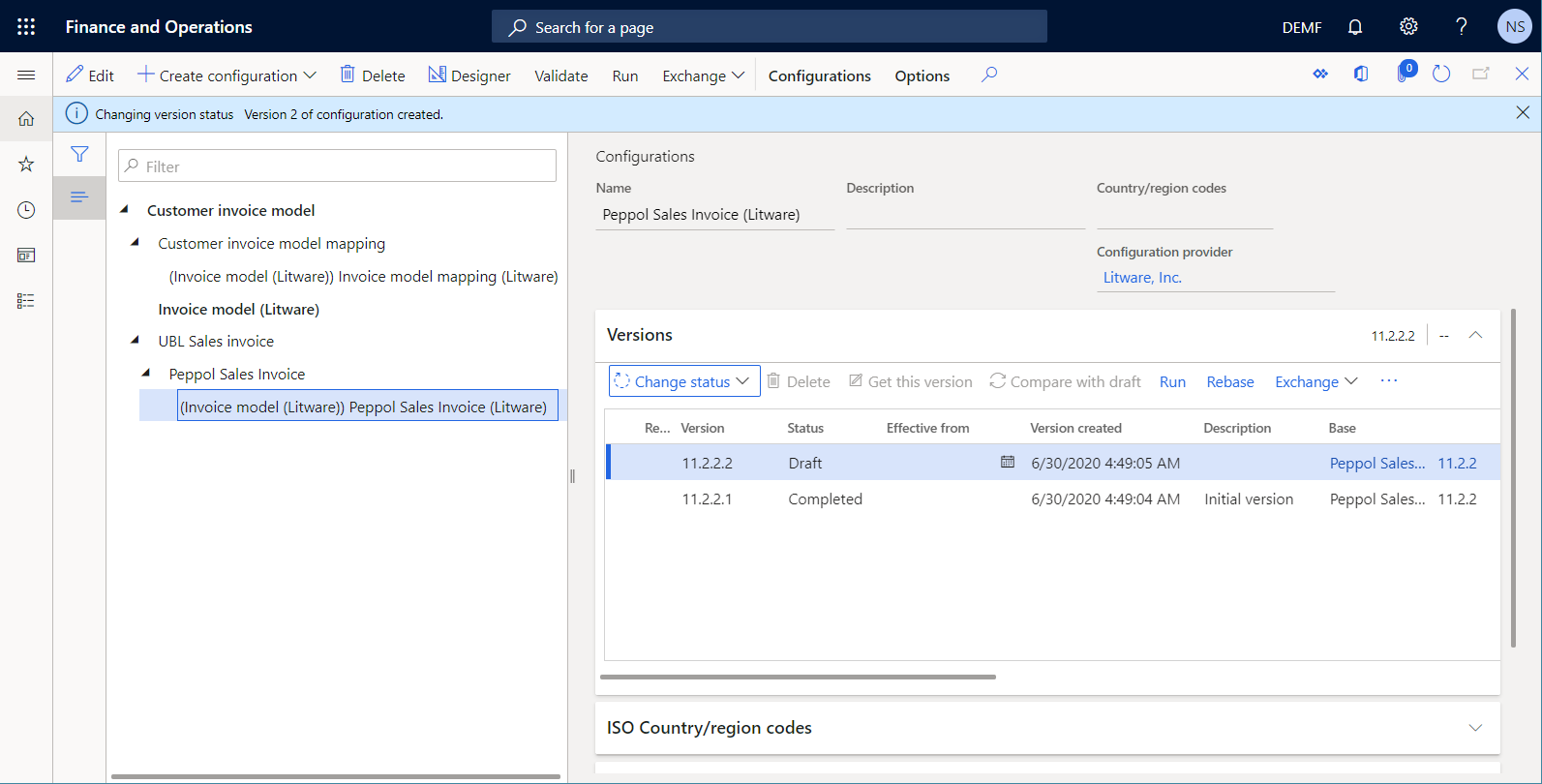
Nakonfigurujte parametry pohledávek, abyste mohli začít používat vlastní konfigurace ER.
- Přejděte do Pohledávky>Nastavení>Parametry pohledávek.
- Na kartě Elektronické dokumenty na pevné záložce Elektronické výkaznictví v poli Prodejní a volná faktura vyberte Prodejní faktura Peppol (Litware).
- Zvolte Uložit.
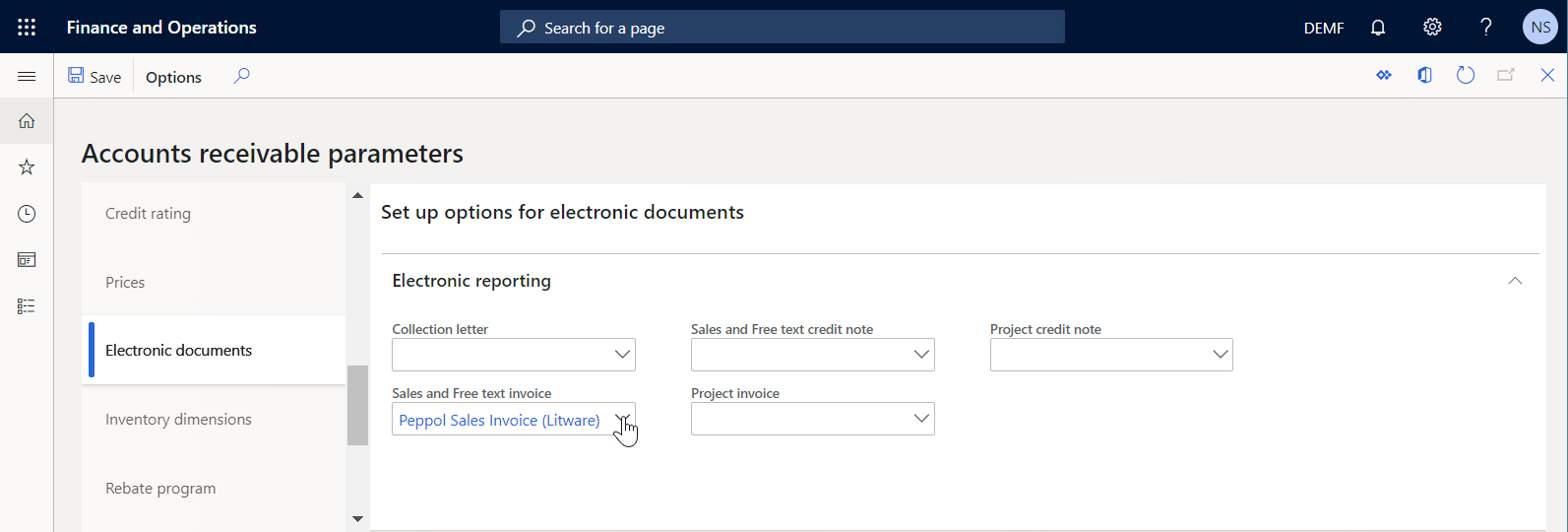
Aktualizujte záznam zákazníka přidáním federálního daňového identifikačního kódu
Přejděte na Pohledávky>Odběratelé>Všichni odběratelé.
Na stránce Všichni zákazníci vyberte odkaz na zákaznický účet DE-014.
Na pevné záložce Všeobecné v poli ID federální daně zadejte LITWARE-6789.
Zvolte možnost Uložit.
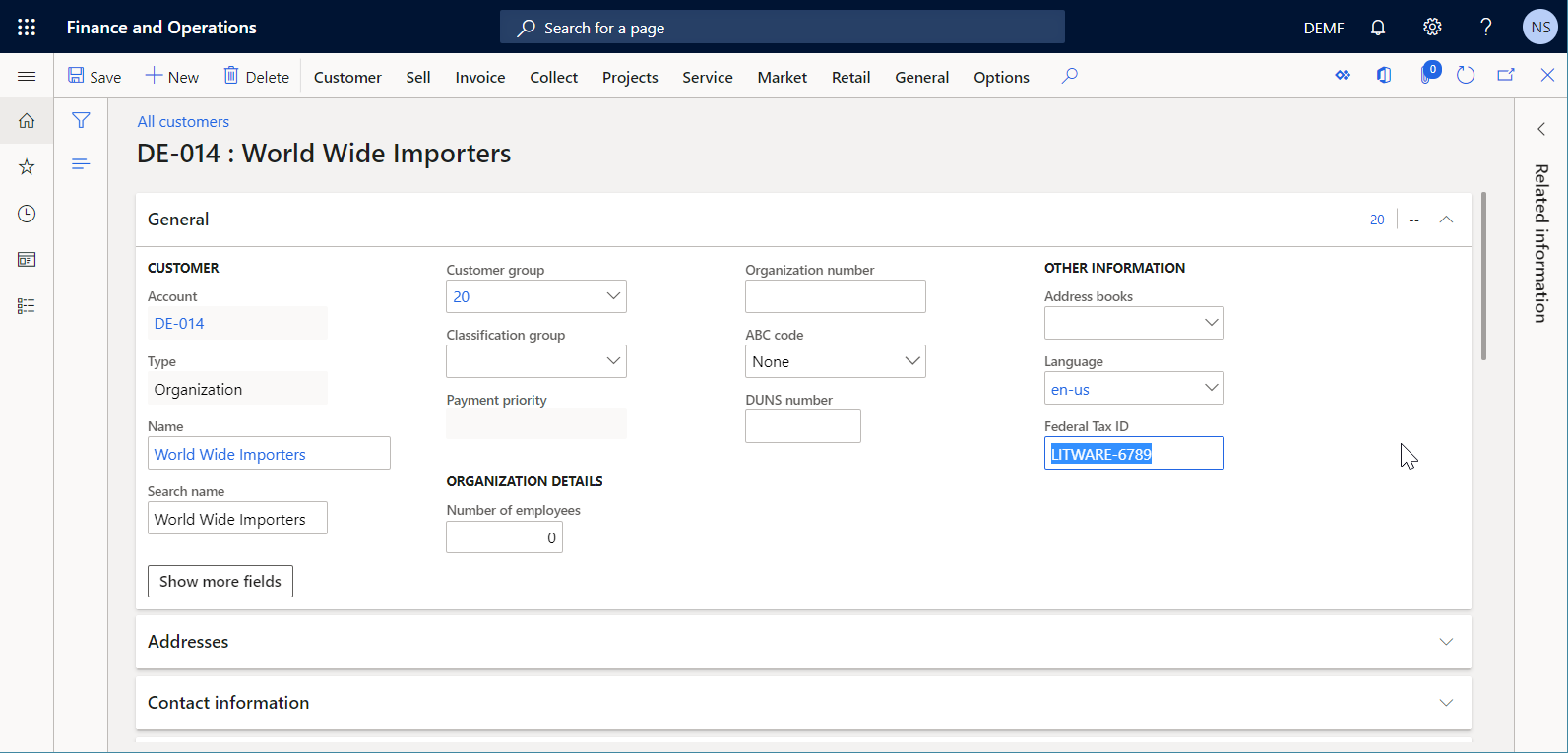
Zavřete stránku Všichni zákazníci.
Zpracujte fakturu zákazníka pomocí vlastních konfigurací ER.
Zvolte a odešlete zaúčtovanou fakturu.
- Přejděte na Pohledávky>Faktury>Všechny volné faktury.
- Na stránce Volná faktura vyberte fakturu, kterou jste dříve přidali a zaúčtovali.
- V podokně akcí ve skupině Dokument vyberte Poslat>Originál.
- Zavřete stránku Volná faktura.
Analyzujte vygenerovanou e-fakturu
Přejděte do nabídky Správa organizace>Elektronická sestava>Úlohy elektronických sestav.
Na stránce Úlohy elektronických sestav vyberte poslední záznam, který má popis úkolu Poslat efakturu XML.
Vyberte Zobrazit soubory pro přístup k seznamu vygenerovaných souborů.
Vyberte Otevřít, chcete-li stáhnout vygenerovaný soubor XML e-faktury.
Analyzujte soubor XML e-faktury. Všimněte si, že v souladu s vaším přizpůsobením zahrnuje schéma daně pro zákazníky vlastní atribut XML FederalTaxID vedle atributů XML schémeID a schemeAgencyID. Hodnotu tohoto nového atributu XML určuje ID federální daně LITWARE-6789, které bylo zadáno pro fakturovaného zákazníka.
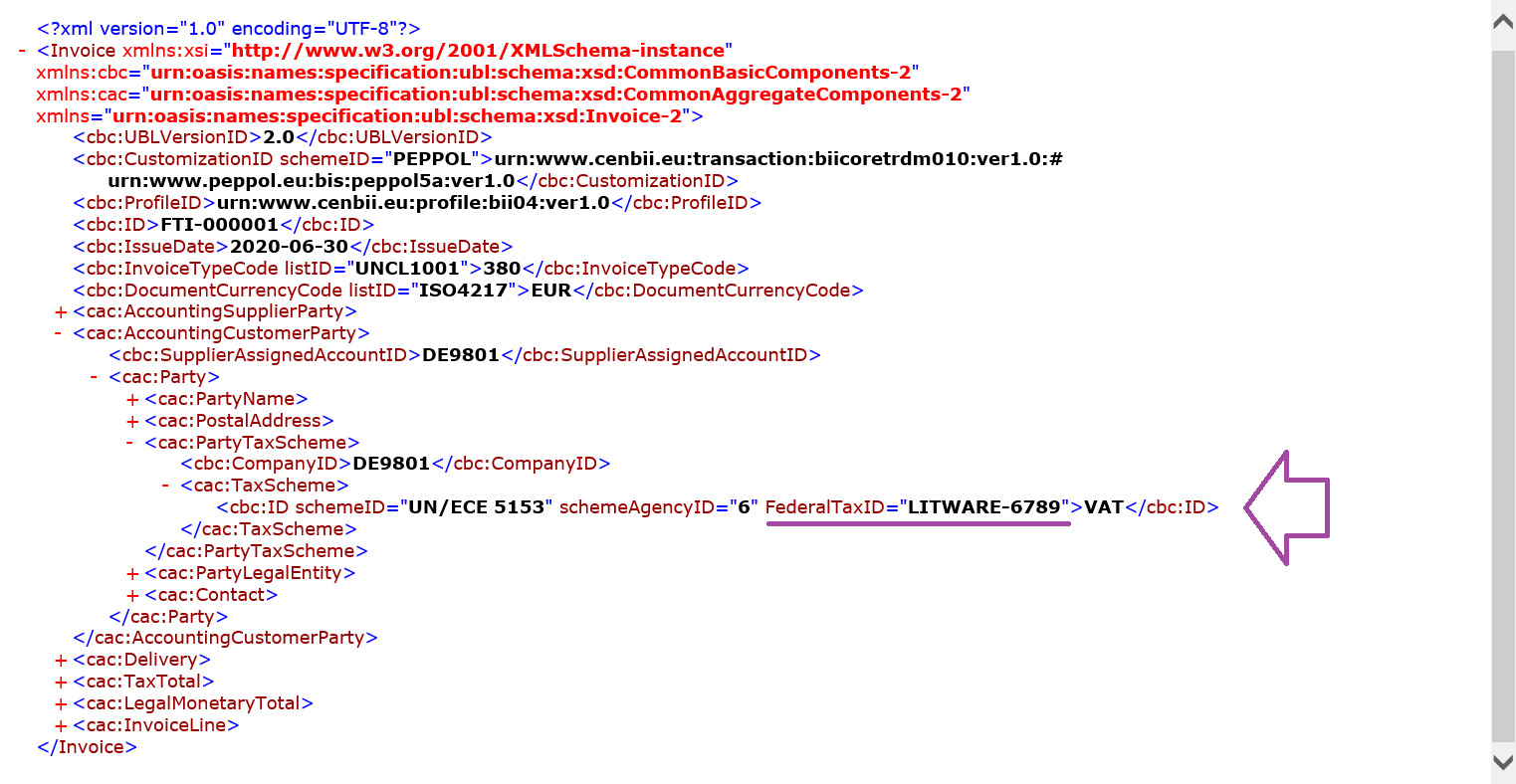
Importujte poslední verze standardních konfigurací ER
Chcete-li zachovat sadu standardních konfigurací ER ve vaší instanci Finance aktuální, musíte importovat nové verze, kdykoli budou k dispozici v ER úložišti, které bylo nakonfigurováno pro danou instanci.
- Přejděte na Správa organizace>Pracovní prostory>Elektronické výkaznictví.
- Chcete-li zobrazit seznam úložišť pro poskytovatele Microsoft, klikněte na stránce Konfigurace lokalizace v části Poskytovatelé konfigurací na dlaždici Microsoft a poté vyberte možnost Úložiště.
- Na stránce Úložiště konfigurací vyberte úložiště typu Globální a poté zvolte Otevřít. Pokud budete vyzváni k autorizaci pro připojení ke službě Regulatory Configuration Service, postupujte podle pokynů k autorizaci.
- Na stránce Úložiště konfigurace vyberte ve stromu konfigurací v levém podokně konfiguraci formátu Prodejní faktury Peppol.
- Na pevné záložce Verze vyberte verzi 32.6.7 vybrané konfigurace formátu ER, která byla vydána na podporu elektronických faktur zákazníků ve formátu PEPPOL BIS 3. Další informace naleznete v článku KB4490320.
- Vyberte Importovat. Vybraná verze se stáhne z globálního úložiště do aktuální instance aplikace Finance.
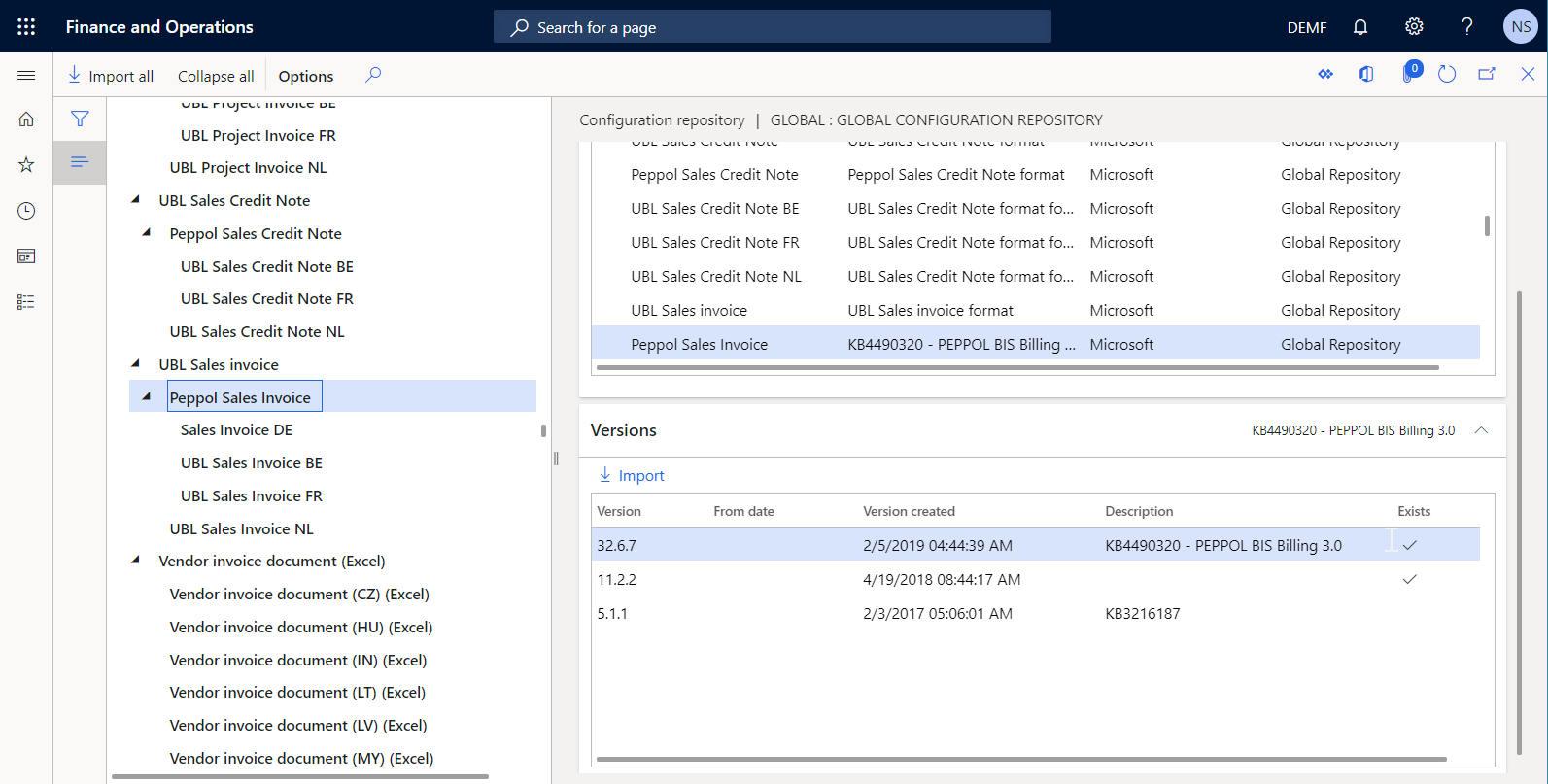
Informace o tom, jak lze tento proces automatizovat, najdete v části Importujte aktualizované verze konfigurací ER.
Kontrola importovaných konfigurací ER
- Přejděte na Správa organizace>Pracovní prostory>Elektronické výkaznictví.
- Na stránce Konfigurace lokalizace v části Konfigurace vyberte dlaždici Konfigurace výkaznictví.
- Rozbalte pevnou záložku Komponenty konfigurace.
- Ve stromu konfigurace v levém podokně rozbalte Model faktury. Všimněte si, že název Model faktury zákazníka byl změněn na Model faktury v jedné z importovaných konfigurací datového modelu ER.
- Ve stromu konfigurace v levém podokně rozbalte Mapování modelu faktury. Všimněte si, že název Mapování modelu faktury zákazníka byl změněn na Mapování modelu faktury v jedné z importovaných konfigurací naoivání modelu ER.
- Rozbalte Prodejní faktura UBL>Prodejní faktura Peppol.
Všimněte si, že kromě vybraného formátu ER Prodejní faktura Peppol byly importovány poslední verze dalších požadovaných konfigurací ER. Protože nové verze konfigurací ER jsou neustále publikovány do globálního úložiště a LCS, aby odpovídající řešení ER vyhovovala novým požadavkům, nejnovější verze požadované konfigurace datového modelu a jeho konfigurace mapování modelu byly importovány.
Ujistěte se, že ve stromu konfigurací jsou nakonec k dispozici následující konfigurace ER:
Konfigurace datového modelu ER Model faktury:
- Verze 206 (nebo pozdější) obsahuje verzi 24 (nebo pozdější) komponenty ER datový model, která představuje datovou strukturu fakturační obchodní domény. Tato konfigurace ER byla importována jako předchůdce nejnovějšího dostupné konfigurace mapování modelu ER Mapování modelu faktury.
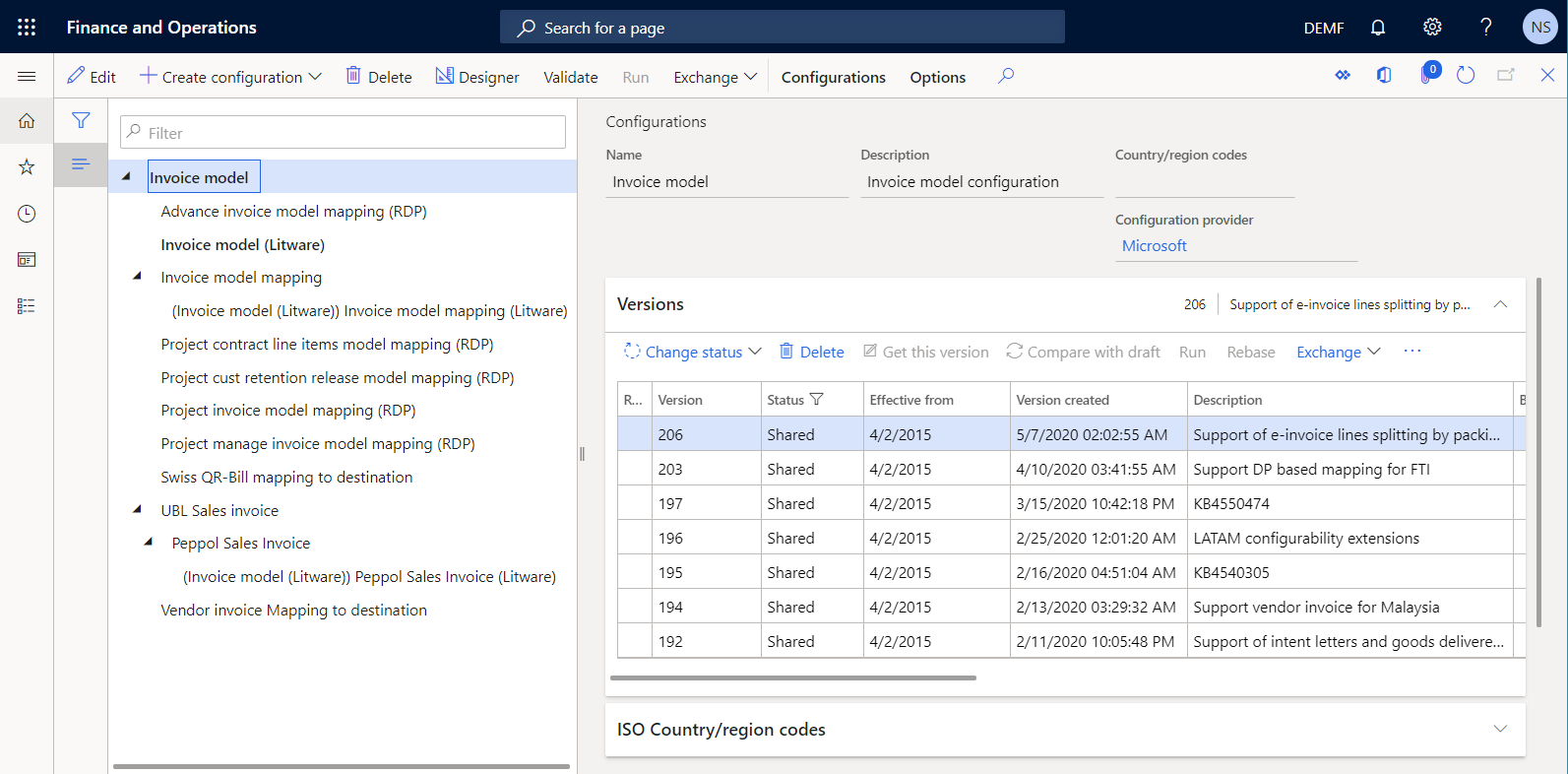
Konfigurace mapování modelu ER Mapování modelu faktury:
- Verze 206.132 (nebo pozdější) byla importována jako nejnovější implementace verze 206 konfigurace datového modelu ER Model faktury. Obsahuje několik komponent ER mapování modelu, které popisují, jak je datový model vyplněn daty aplikace za běhu.
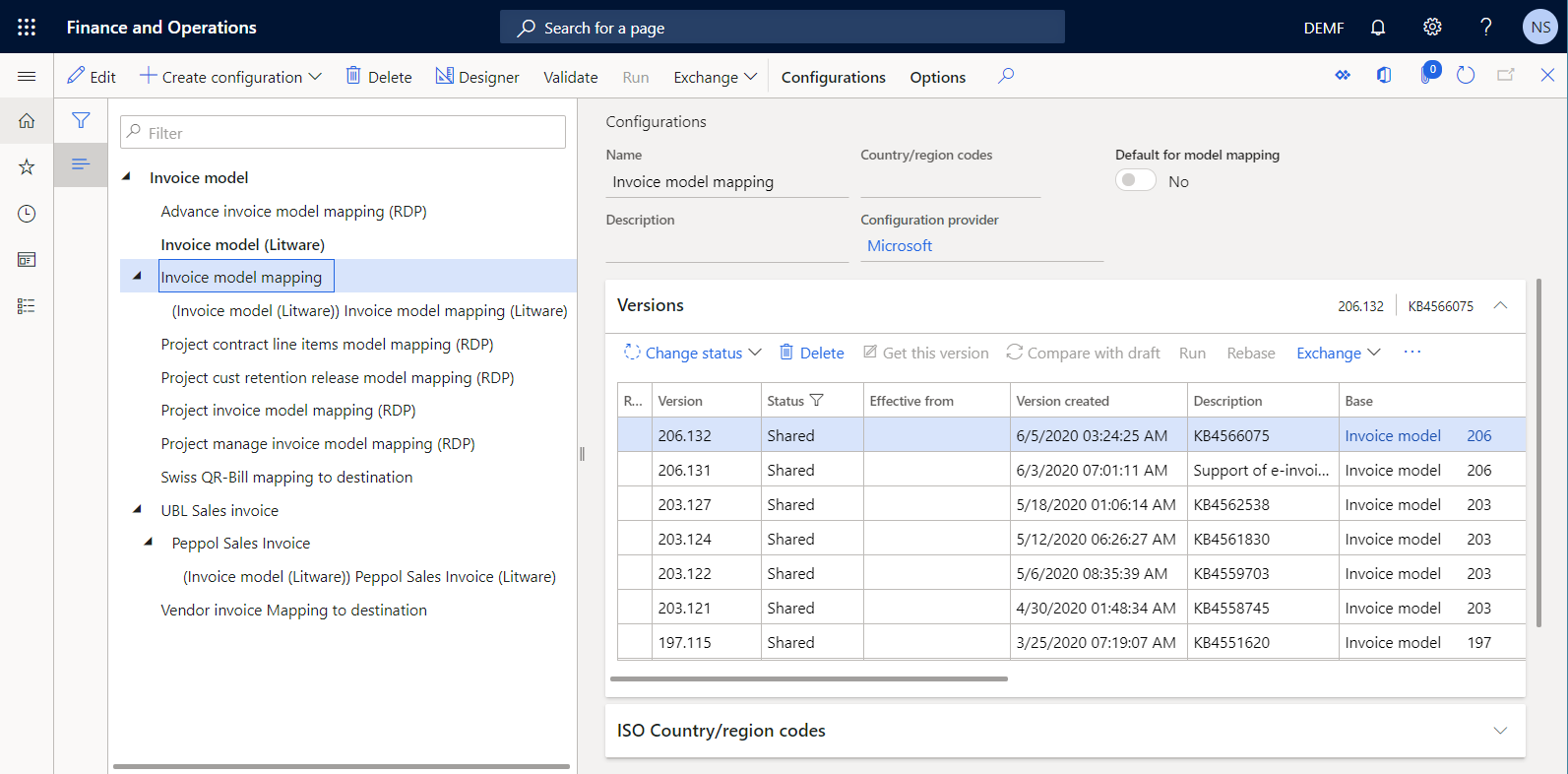
Konfigurace formátu elektronického výkaznictví Prodejní faktura UBL:
- Verze 32.6 obsahuje formát a komponenty ER mapování formátu. Komponenta formát určuje rozvržení sestavy. Komponenta mapování formátu obsahuje zdroj dat modelu a určuje, jak se tento zdroj dat používá k vyplnění rozvržení sestavy za chodu. Tento formát ER byl nakonfigurován tak, aby generoval e-faktury ve formátu UBL. Byla importována jako nadřazená verze formátu ER Prodejní faktura Peppol, který byl vybrán pro import.
Konfigurace formátu elektronického výkaznictví Prodejní faktura Peppol:
- Verze 32.6.7 obsahuje komponenty ER pro formátování a formátování mapování, které byly konfigurovány pro generování elektronických faktur ve formátu PEPPOL.
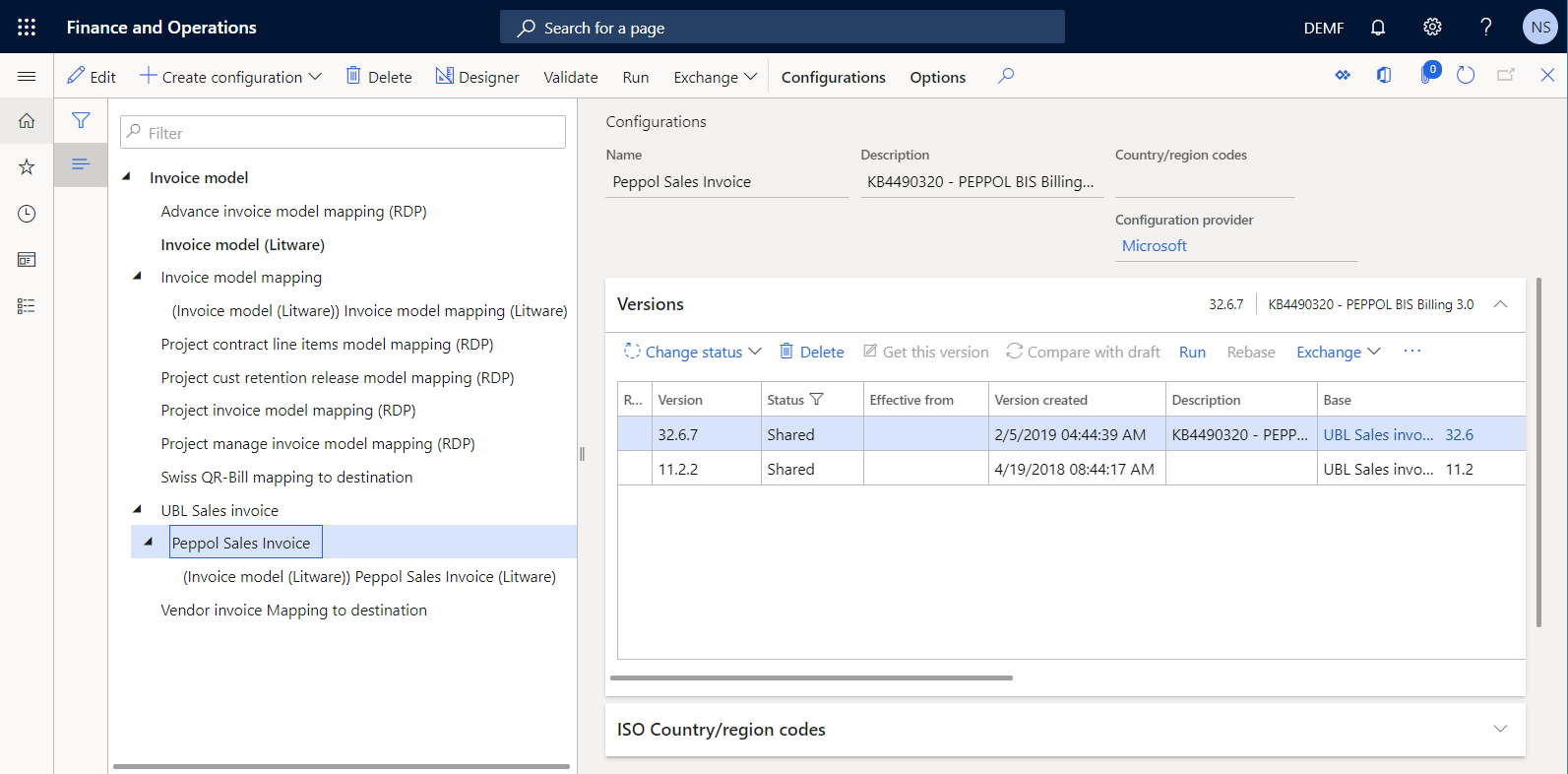
Přijměte změny nových verzí standardních konfigurací ER ve svých vlastních konfiguracích ER.
Přijměte svůj vlastní datový model ER
Přejděte do části Správa organizace>Elektronické výkaznictví>Konfigurace.
Na stránce Konfigurace ve stromu konfigurací v levém podokně rozbalte položku Model faktury a vyberte možnost Model faktury (Litware).
Na záložce s náhledem Verze u verze konceptu 50.2 vybrané konfigurace datového modelu vyberte Přeskládat.
V poli Cílová verze potvrďte výběr verze 206 základní konfigurace datového modelu ER a poté vyberte OK.
Koncept verze vaší vlastní konfigurace datového modelu ER je přečíslován z 50.2 na 206.2 k označení, že nyní obsahuje vaše přizpůsobení, které bylo sloučeno se změnami v nejnovější verzi (206) konfigurace základního datového modelu ER.
Poznámka
Akce přestavby je vratná. Chcete-li tuto přestavbu zrušit, vyberte verzi 50.1 modelu Model faktury (Litware) na záložce s náhledem Verze a poté vyberte možnost Získat tuto verzi. Verze 206.2 se poté přečísluje zpět na 50.2 a obsah konceptové verze 50.2 bude odpovídat obsahu verze 50.1.
Na záložce s náhledem Verze vyberte možnost Změnit stav>Dokončeno a poté klikněte na OK.
Stav verze 206.2 se změní z Koncept na Dokončeno a verze se změní tak, že bude pouze pro čtení. Byla přidána nová editovatelná verze 206.3, která je nyní ve stavu Koncept. Tuto verzi můžete použít k provedení dalších změn ve vlastní konfiguraci datového modelu ER.
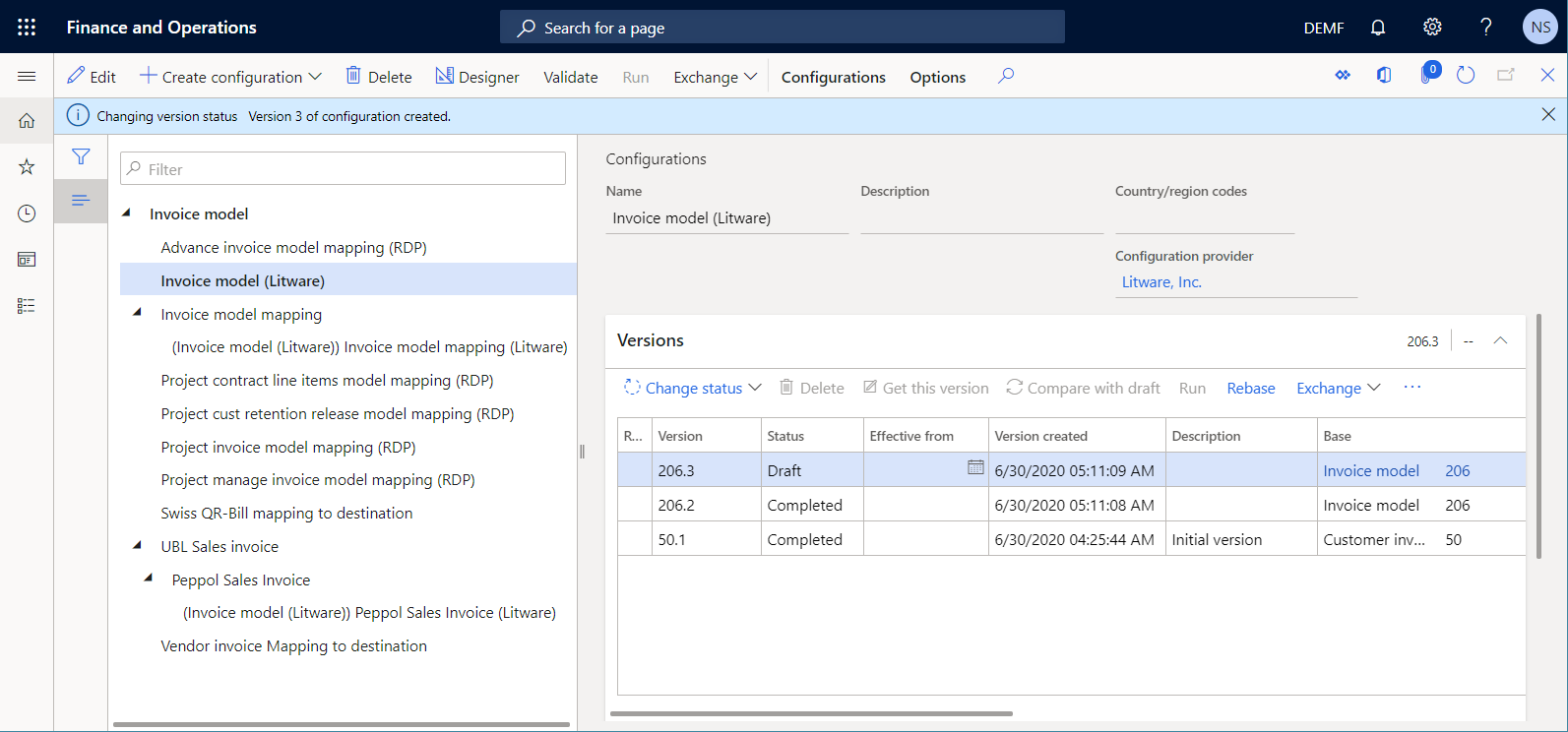
Přijměte svůj vlastní mapování modelu ER
Přejděte do části Správa organizace>Elektronické výkaznictví>Konfigurace.
Na stránce Konfigurace ve stromu konfigurací v levém podokně rozbalte položku Model faktury>Mapování modelu faktury a vyberte Mapování modelu faktury (Litware).
Na záložce s náhledem Verze u verze konceptu 50.19.2 vybrané konfigurace mapování modelu vyberte Přeskládat.
V poli Cílová verze potvrďte výběr verze 206.132 základní konfigurace mapování modelu ER a poté vyberte OK.
Koncept verze vaší vlastní konfigurace mapování modelu ER je přečíslován z 50.19.2 na 206.132.2 k označení, že nyní obsahuje vaše přizpůsobení, které bylo sloučeno se změnami v nejnovější verzi (206.132) konfigurace základního mapování modelu ER.
Všimněte si, že byly objeveny některé konflikty přeskládání. Nyní musíte tyto konflikty vyřešit ručně.
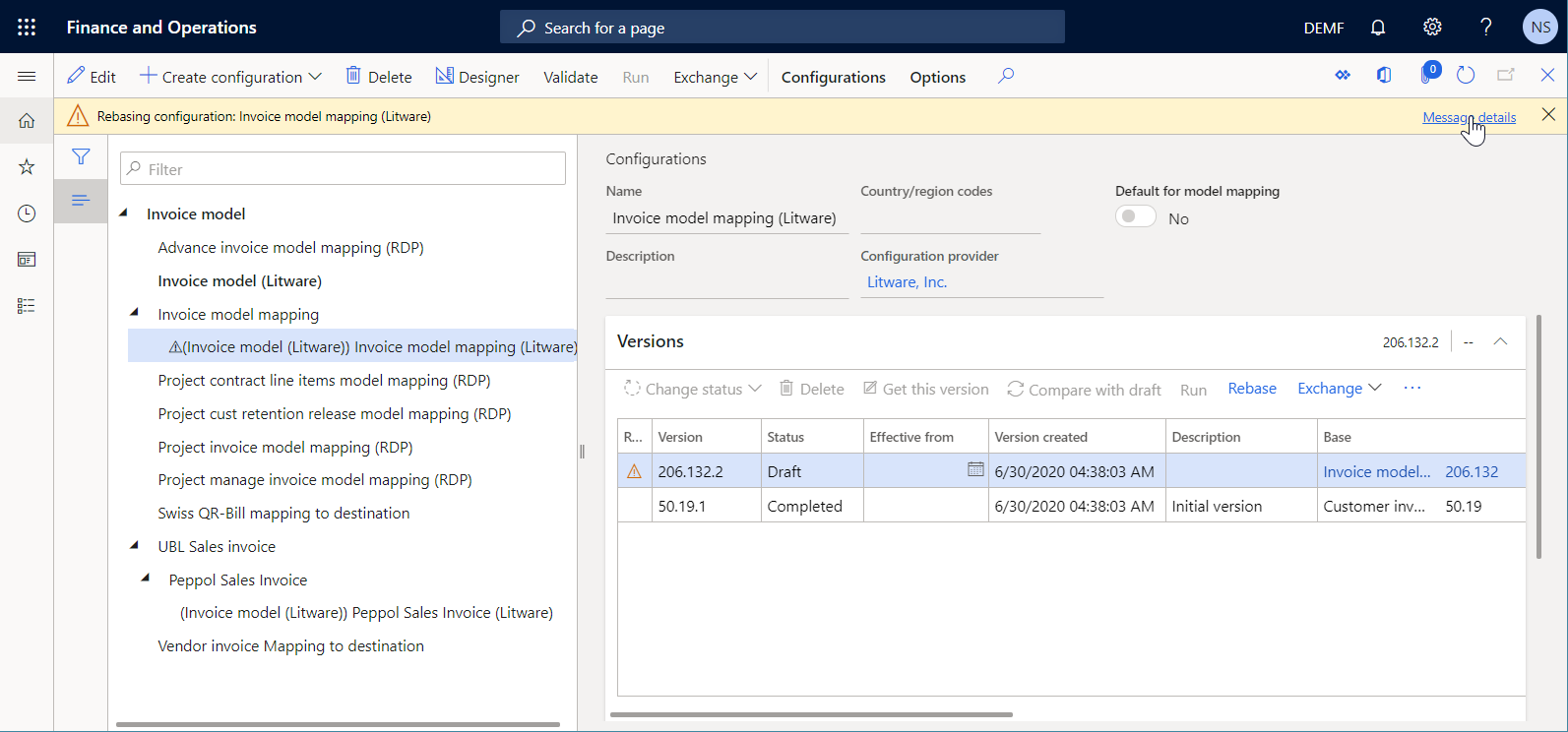
V podokně akcí vyberte Návrhář a poté v seznamu mapování vyberte zákaznická faktura.
U každého konfliktu přeskládání vyberte Zachovat vlastní hodnotu, protože pro každou uvedenou komponentu musíte zachovat číslo verze svého vlastního datového modelu.
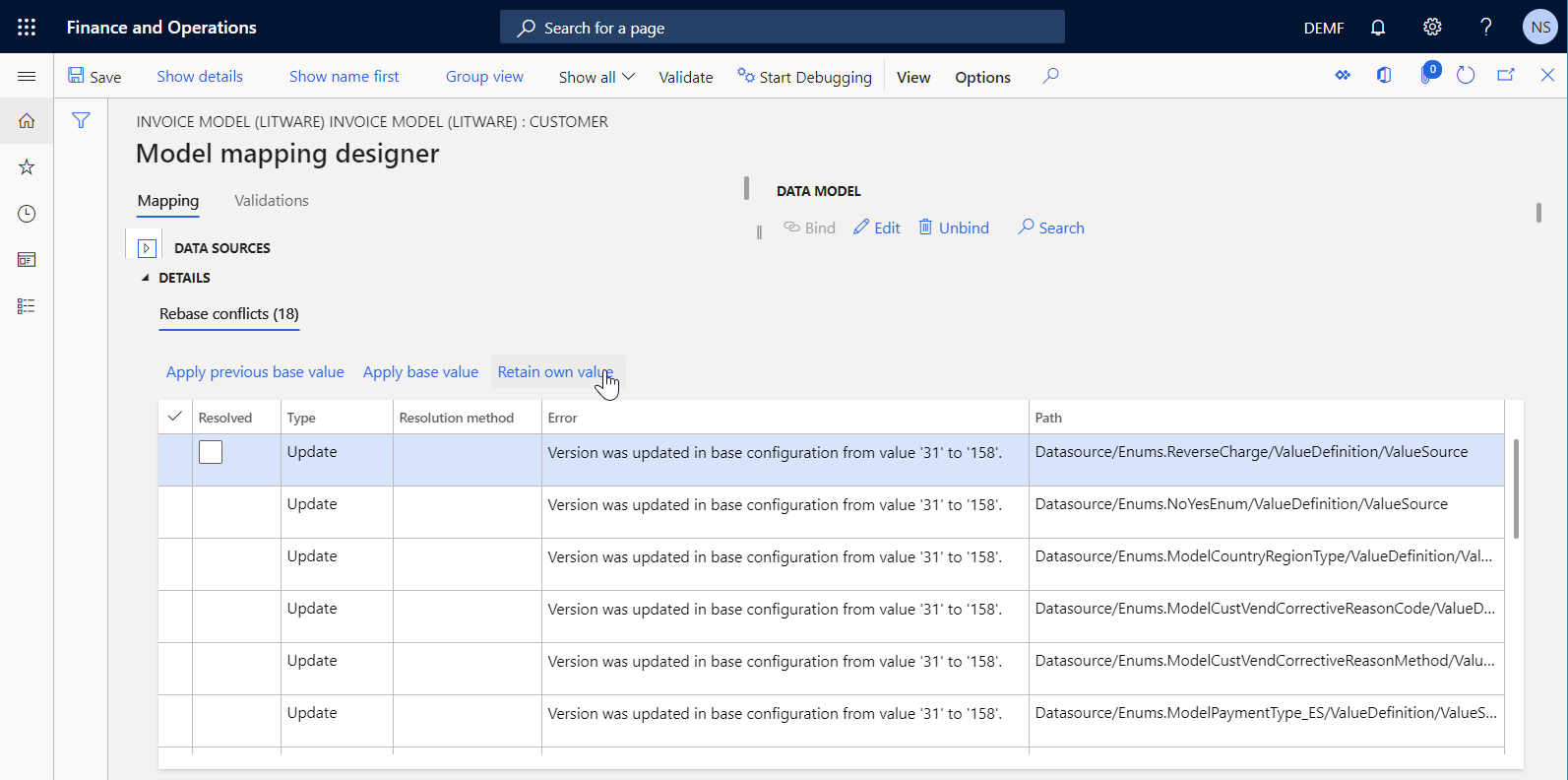
Vyberte Uložit a poté zavřete stránku Návrhář mapování modelů.
V seznamu mapování vyberte Projektová faktura.
U každého konfliktu přeskládání vyberte Zachovat vlastní hodnotu, protože pro každou uvedenou komponentu musíte zachovat číslo verze svého vlastního datového modelu.
Vyberte Uložit a poté zavřete stránku Mapování modelů.
Poznámka
Akce přestavby je vratná. Chcete-li toto přeskládání zrušit, vyberte verzi 50.19.1 mapování modelu Mapování modelu faktury (Litware) na záložce s náhledem Verze a poté vyberte možnost Získat tuto verzi. Verze 206.132.2 se poté přečísluje zpět na 50.19.2 a obsah konceptové verze 50.19.2 bude odpovídat obsahu verze 50.19.1.
Na záložce s náhledem Verze vyberte možnost Změnit stav>Dokončeno a poté klikněte na OK.
Stav verze 206.132.2 se změní z Koncept na Dokončeno a verze se změní tak, že bude pouze pro čtení. Byla přidána nová editovatelná verze 206.132.3, která je nyní ve stavu Koncept. Tuto verzi můžete použít k provedení dalších změn ve vlastní konfiguraci mapování modelu ER.
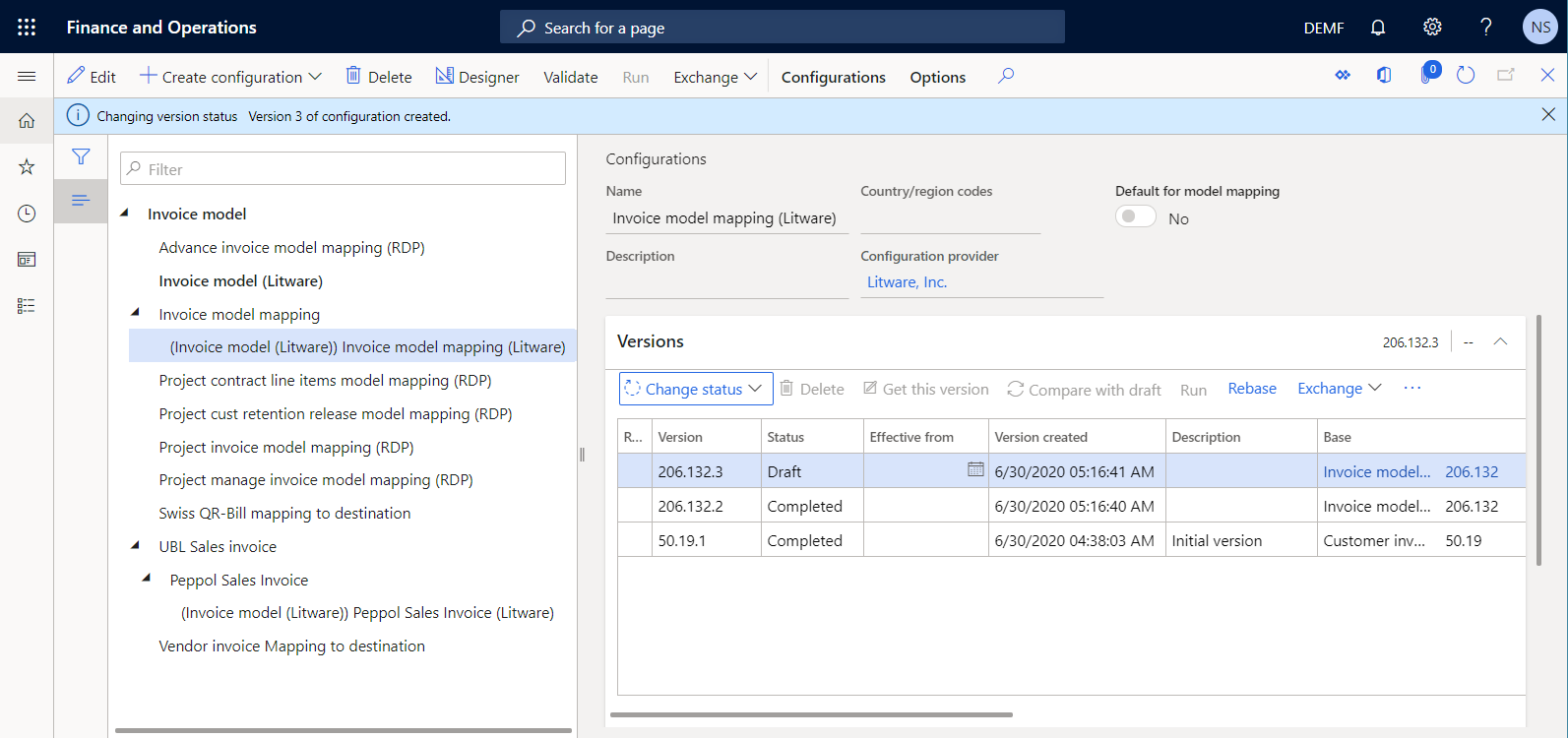
Přijměte svůj vlastní formát ER
Přejděte do části Správa organizace>Elektronické výkaznictví>Konfigurace.
Na stránce Konfigurace ve stromu konfigurací v levém podokně rozbalte položku Model faktury>Prodejní faktura UBL>Prodejní faktura Peppol a vyberte možnost Prodejní faktura Peppol (Litware).
Na záložce s náhledem Verze u verze konceptu 11.2.2.2 vybrané konfigurace formátu vyberte Přeskládat.
V poli Cílové verze potvrďte výběr verze 32.6.7 základní konfigurace formátu ER a poté vyberte OK.
Koncept verze vaší vlastní konfigurace formátu ER je přečíslován z 11.2.2.2 na 32.6.7.2 k označení, že nyní obsahuje vaše přizpůsobení, které bylo sloučeno se změnami v nejnovější verzi (32.6.7) konfigurace základního formátu ER.
Všimněte si, že byly objeveny některé konflikty přeskládání. Nyní musíte tyto konflikty vyřešit ručně.
V podokně akcí zvolte Návrhář.
U každého konfliktu přeskládání vyberte Zachovat vlastní hodnotu, protože pro každou uvedenou komponentu musíte zachovat číslo verze svého vlastního datového modelu.
Zvolte Uložit.
Na kartě Mapovánívyberte zdroj dat Faktura typu Model a potom vyberte Upravit.
V poli Verze vyberte verzi 2 vašeho vlastního datového modelu a poté vyberte OK.
Zvolte možnost Uložit.
Poznámka
Akce přestavby je vratná. Chcete-li toto přeskládání zrušit, vyberte verzi 11.2.2.1 formátu Prodejní faktura Peppol (Litware) na záložce s náhledem Verze a poté vyberte možnost Získat tuto verzi. Verze 32.6.7.2 se poté přečísluje zpět na 11.2.2.2 a obsah konceptové verze 11.2.2.2 bude odpovídat obsahu verze 11.2.2.1.
Zavřete stránku Návrhář formátu.
Na záložce s náhledem Verze vyberte možnost Změnit stav>Dokončeno a poté klikněte na OK.
Stav verze 32.6.7.2 se změní z Koncept na Dokončeno a verze se změní tak, že bude pouze pro čtení. Byla přidána nová editovatelná verze 32.6.7.3, která je nyní ve stavu Koncept. Tuto verzi můžete použít k provedení dalších změn ve vlastní konfiguraci formátu ER.
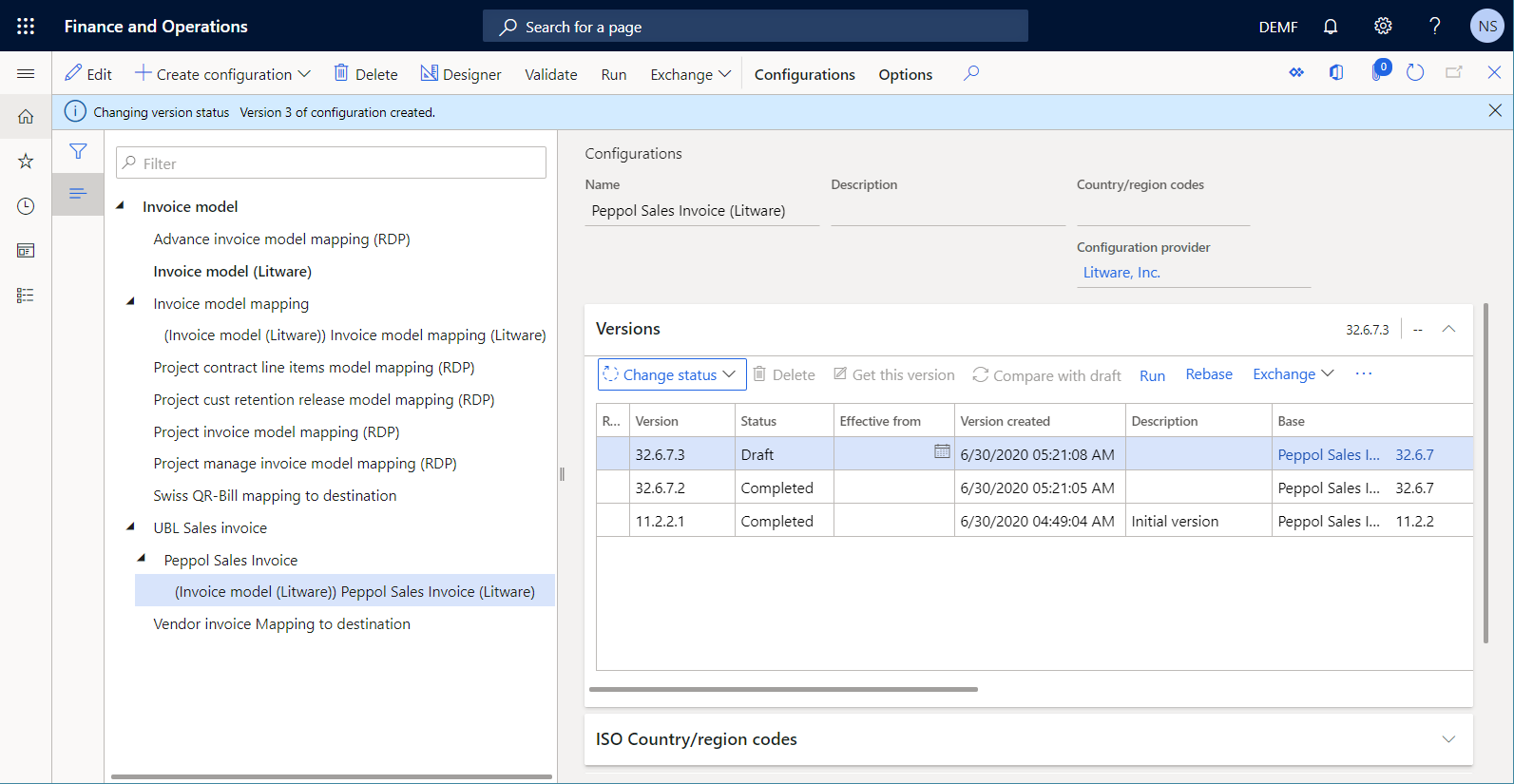
Zpracujte fakturu zákazníka pomocí nových verzí vlastních konfigurací ER.
Zvolte a odešlete zaúčtovanou fakturu.
Přejděte na Pohledávky>Faktury>Všechny volné faktury.
Na stránce Volná faktura vyberte fakturu, kterou jste dříve přidali a zaúčtovali.
V podokně akcí ve skupině Dokument vyberte Poslat>Originál.
Poznámka
Protože nyní máte dvě verze konfigurace formátu ER Prodejní faktura Peppol (Litware) a žádná verze nemá datum účinnosti, k vygenerování e-faktury se použije nejnovější verze.
Zavřete stránku Volná faktura.
Analyzujte vygenerovanou e-fakturu
Přejděte do nabídky Správa organizace>Elektronická sestava>Úlohy elektronických sestav.
Na stránce Úlohy elektronických sestav vyberte nejnovější záznam, který má popis úkolu Poslat efakturu XML.
Vyberte Zobrazit soubory pro přístup k seznamu vygenerovaných souborů.
Vyberte Otevřít, chcete-li stáhnout vygenerovaný soubor XML e-faktury.
Analyzujte soubor XML e-faktury. Všimněte si, že v souladu s vaším přizpůsobením stále zahrnuje schéma daně pro zákazníky vlastní atribut XML FederalTaxID vedle atributů XML schémeID a schemeAgencyID. Navíc proto, že změny v nové verzi základního formátu Prodejní faktura UBL byly sloučeny s vaším přizpůsobením, text prvku XML cbc:CustomizationID byl změněn z
urn:www.cenbii.eu:transaction:biicoretrdm010:ver1.0:# urn:www.peppol.eu:bis:peppol5a:ver1.0naurn:cen.eu:en16931:2017#compliant#urn:fdc:peppol.eu:2017:poacc:billing:3.0.